Page 1
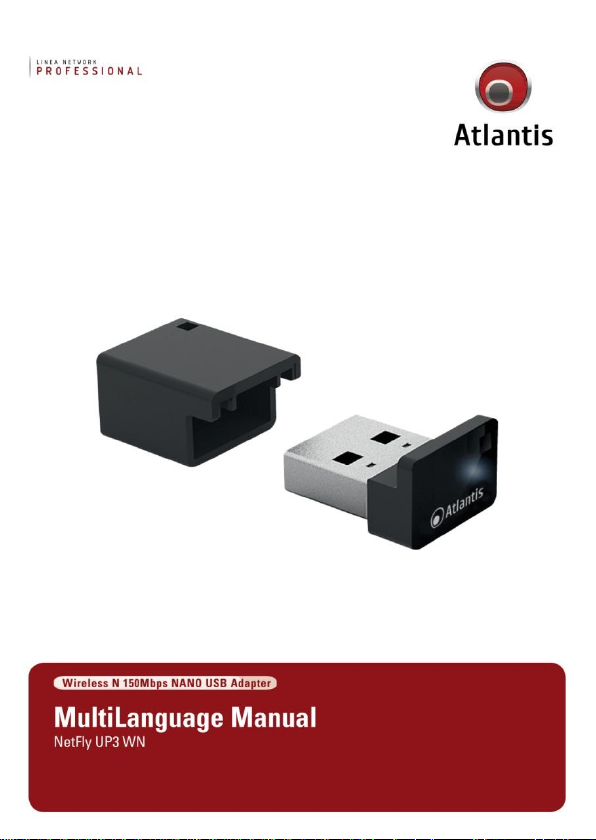
Page 2
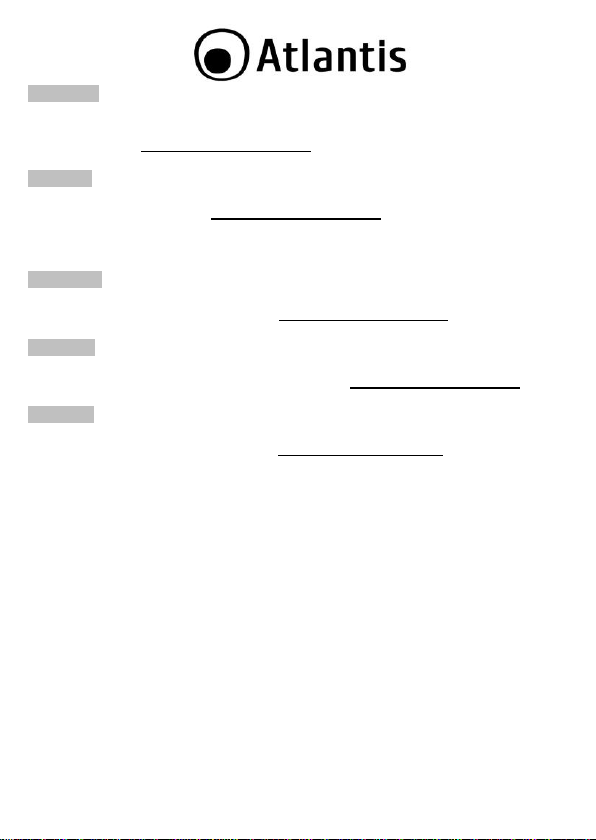
ITALIANO
Questo prodotto è coperto da garanzia Atlantis della durata di 2 anni. Per maggiori
dettagli in merito o per accedere alla documentazione completa in Italiano fare
riferimento al sito www.atlantis-land.com.
ENGLISH
This product is covered by Atlantis 2 years warranty. For more detailed informations
please refer to the web site www.atlantis-land.com.
For more detailed instructions on configuring and using this device, please refer to the
online manual.
FRANCAIS
Ce produit est couvert par une garantie Atlantis de 2 ans. Pour des informations plus
détaillées, référez-vous svp au site Web www.atlantis-land.com.
DEUTSCH
Dieses Produkt ist durch die Atlantis 2 Jahre Garantie gedeckt. Für weitere
Informationen, beziehen Sie sich bitte auf Web Site www.atlantis-land.com.
ESPAÑOL
Este producto esta cubierto por Atlantis con una garantía de 2 años. Para mayor
información diríjase a nuestro sitio Web www.atlantis-land.com.
Page 3
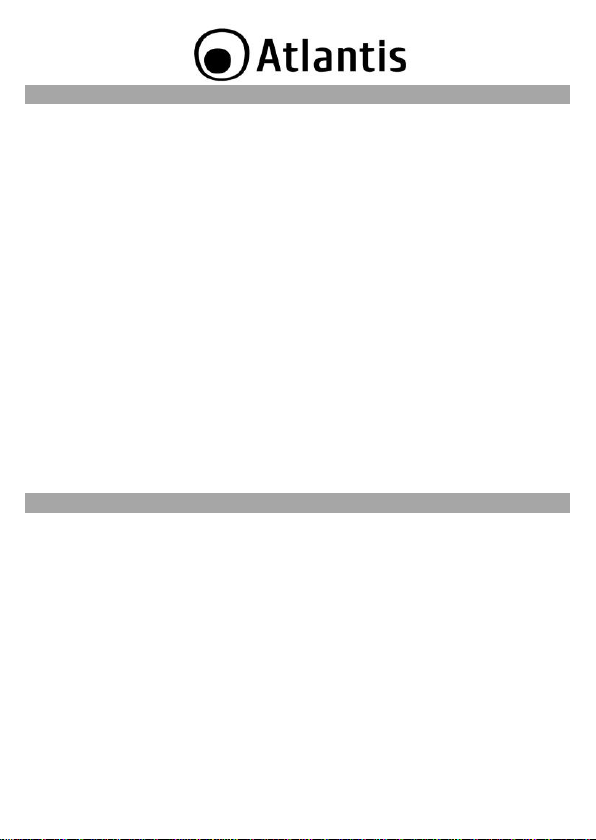
ITALIANO
1. PANORAMICA DI PRODOTTO .......................................................................... 10
1.1 Come funziona la scheda di rete Wireless .................................................. 10
1.2 Requisiti di sistema ................................................................................. 11
2. CONTENUTO DELLA CONFEZIONE ................................................................... 12
3. INSTALLAZIONE SOFTWARE (Windows) ........................................................... 12
3.1 Installazione dei driver/utility ................................................................... 13
3.2 Rimozione dei driver/utility ....................................................................... 13
4. INSTALLAZIONE HARDWARE ........................................................................... 14
4.1 Installazione modelli USB ......................................................................... 14
4.2 Verifica dell’installazione .......................................................................... 14
5. UTILITY per WINDOWS ................................................................................ 15
5.1 Generale ............................................................................................ 16
5.2 Profili ............................................................................................ 17
5.3 Reti Disponibili ........................................................................................ 18
5.4 Stato ........................................................................................... 21
5.5 Statistiche ........................................................................................... 22
5.6 WPS ........................................................................................... 23
6. SUPPORTO OFFERTO...................................................................................... 24
APPENDICE A: Connessione usando il Client di Windows ........................................ 25
APPENDICE B: WPS (Wi-Fi Protected Setup) ......................................................... 28
APPENDICE C: AP Mode ...................................................................................... 30
APPENDICE D: Configurazione indirizzo IP in DHCP Client ...................................... 33
APPENDICE E: Risoluzione dei problemi ................................................................ 35
ENGLISH
1. PRODUCT OVERVIEW ..................................................................................... 43
1.1 How the Adapter works ........................................................................... 44
1.1 System Requirements .............................................................................. 45
2. PACKAGE CONTENTS ...................................................................................... 45
3. SOFTWARE INSTALLATION ............................................................................. 45
3.1 Utility and Driver Installation .................................................................... 46
3.2 Uninstallation ......................................................................................... 46
4. HARDWARE INSTALLATION ............................................................................ 46
4.1 Hardware Installation for USB Adapter ...................................................... 46
4.2 Using the Configuration Utility .................................................................. 46
5. UTILITY ........................................................................................................ 48
5.1 General ........................................................................................ 48
5.2 Profiles ........................................................................................ 48
5.3 Available Network ................................................................................... 49
5.4 Status .......................................................................................... 52
3
Page 4
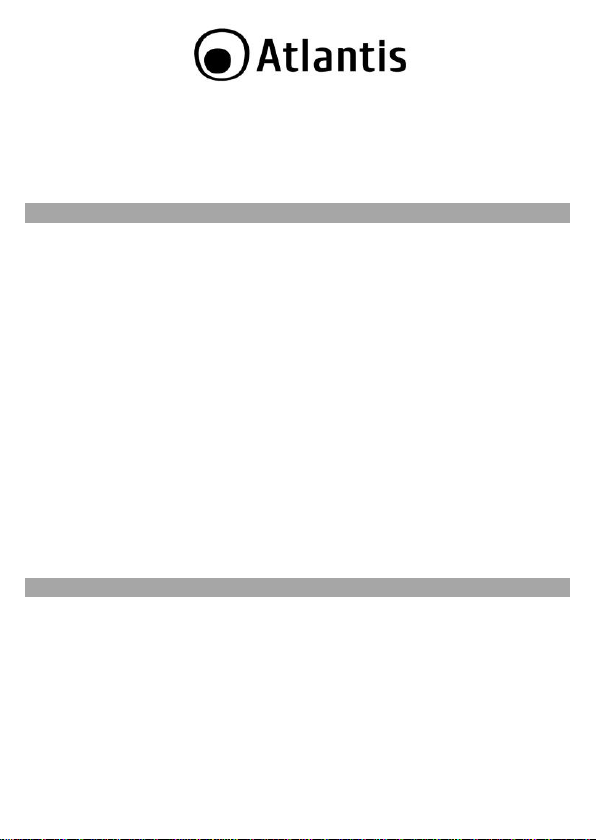
5.5 Statistics ......................................................................................... 52
5.6 WPS ........................................................................................... 54
WPS (PBC Mode) Configuration ................................................................ 54
6. Support ......................................................................................................... 54
APPENDIX A: Connect to a network using Windows client ...................................... 56
APPENDIX B: IP Address in DHCP Client Mode ...................................................... 58
APPENDIX C: Troubleshooting ............................................................................. 60
FRANCAIS
1. ADAPTATEUR WIRELESS ................................................................................. 67
1.1 Modes de Fonctionnement ....................................................................... 67
1.2 Besoin système ....................................................................................... 69
2. Contenu de l’emballage ................................................................................... 69
3. INSTALLATION SOFTWARE ............................................................................. 69
3.1 Installation Sous Windows ....................................................................... 69
3.2 Supprimer les drivers et l’utilitaire ............................................................. 70
4. INSTALLATION HARDWARE ............................................................................ 70
4.1 Connecter l’adaptateur USB ...................................................................... 70
4.2 Logiciel de configuration .......................................................................... 70
5. LOGICIEL DE CONFIGURATION POUR WINDOWS ............................................ 72
5.1 General ............................................................................................ 72
5.2 Profiles .......................................................................................... 73
5.3 Available Network ................................................................................... 74
5.4 Status ........................................................................................... 77
5.5 Statistics ........................................................................................... 77
6. Support ......................................................................................................... 79
APPENDICE A: Configuration de l’adresse IP avec un serveur DHCP dans le réseau . 80
APPENDICE B: Configuration de la connession sans fils en utilisant l’utilitaire de
Windows ........................................................................................................... 82
APPENDICE C: AP Mode ...................................................................................... 83
APPENDIX
APPENDICE D: Résolution de problèmes ............................................................... 86
APPENDIX A: Technical Specifications .................................................................. 89
A02-UP3-WN(v1.0)_MX01 (v1.00 Dec 2010)
4
Page 5
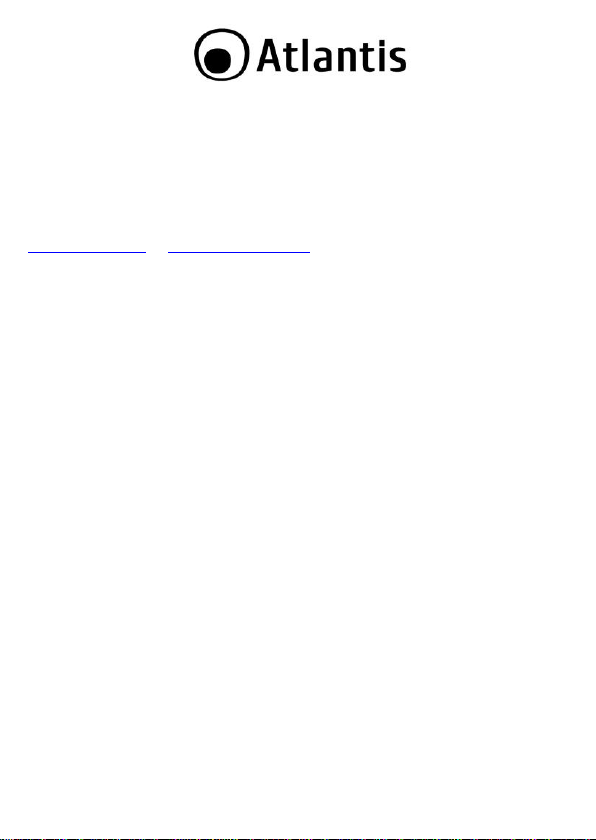
AVVERTENZE
Abbiamo fatto di tutto al fine di evitare che nel testo, nelle immagini e nelle tabelle
presenti in questo manuale, nel software e nell'hardware fossero presenti degli errori.
Tuttavia, non possiamo garantire che non siano presenti errori e/o omissioni. Infine,
non possiamo essere ritenuti responsabili per qualsiasi perdita, danno o
incomprensione compiuti direttamente o indirettamente, come risulta dall'utilizzo del
manuale, software e/o hardware.
Il contenuto di questo manuale è fornito esclusivamente per uso informale, è soggetto
a cambiamenti senza preavviso (a tal fine si invita a consultare il sito
www.atlantisland.it o www.atlantis-land.com per reperirne gli aggiornamenti) e non
deve essere interpretato come un impegno da parte di Atlantis che non si assume
responsabilità per qualsiasi errore o inesattezza che possa apparire in questo
manuale. Nessuna parte di questa pubblicazione può essere riprodotta o trasmessa in
altra forma o con qualsiasi mezzo, elettronicamente o meccanicamente, comprese
fotocopie, riproduzioni, o registrazioni in un sistema di salvataggio, oppure tradotti in
altra lingua e in altra forma senza un espresso permesso scritto da parte di Atlantis .
Tutti i nomi di produttori e dei prodotti e qualsiasi marchio, registrato o meno,
menzionati in questo manuale sono usati al solo scopo identificativo e rimangono
proprietà esclusiva dei loro rispettivi proprietari.
Restrizioni di responsabilità CE/EMC
Il prodotto descritto in questa guida è stato progettato, prodotto e approvato in
conformità alle regole EMC ed è stato certificato per non avere limitazioni EMC.
Se il prodotto fosse utilizzato con un PC/apparati non certificati, il produttore non
garantisce il rispetto dei limiti EMC. Il prodotto descritto è stato costruito, prodotto e
certificato in modo che i valori misurati rientrino nelle limitazioni EMC. In pratica, ed in
particolari circostanze, potrebbe essere possibile che detti limiti possano essere
superati se utilizzato con apparecchiature non prodotte nel rispetto della certificazione
EMC. Può anche essere possibile, in alcuni casi, che i picchi di valore siano al di fuori
delle tolleranze. In questo caso l’utilizzatore è responsabile della “compliance” con i
limiti EMC. Il Produttore non è da ritenersi responsabile nel caso il prodotto sia
utilizzato al di fuori delle limitazioni EMC.
CE Mark Warning
In un ambiente domestico il dispositivo può causare interferenze radio, in questo caso
è opportuno prendere le adeguate contromisure.
Dichiarazione di Conformità
Questo dispositivo è stato testato ed è risultato conforme alla direttiva 1999/5/CE del
parlamento Europeo e della Commissione Europea, a proposito di apparecchiature
radio e periferiche per telecomunicazioni e loro mutuo riconoscimento. Dopo
5
Page 6
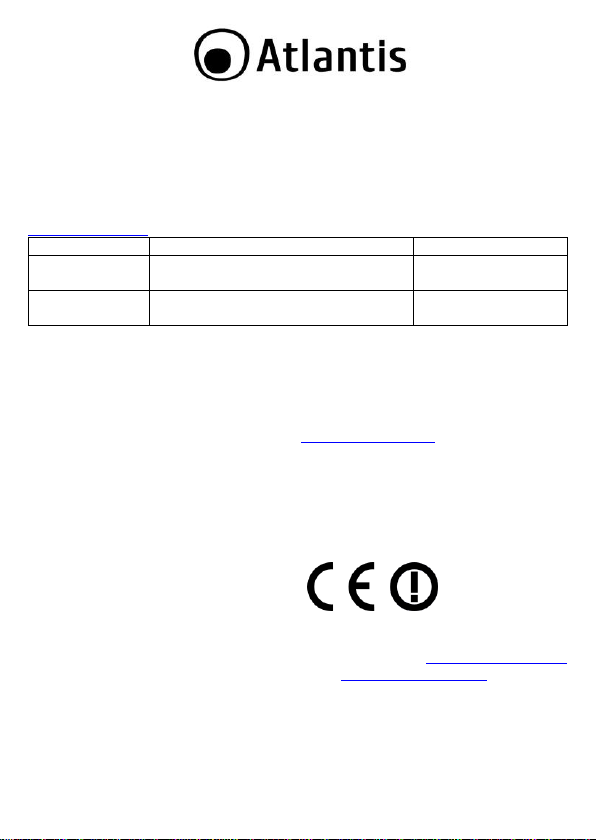
Luogo
Banda di Frequenze(MHz)
Potenza (EIRP)
Chiuso (senza
restrizioni)
2400-2483,5
100mW(20dBm)
Aperto
2400-2454
2454-2483,5
100mW(20dBm)
10mW(10dBm)
l’installazione, la periferica è stata trovata conforme ai seguenti standard: EN
300.328(radio), EN 301 489-1, EN 301 489-17(compatibilità elettromagnetica) ed EN
60950(sicurezza). Questa apparecchiatura può pertanto essere utilizzata in tutti i paesi
della Comunità Economica Europea ed in tutti i paesi dove viene applicata la Direttiva
1999/5/CE, senza restrizioni eccezion fatta per:
Francia(FR):
(potenza e frequenza) in base alla tabella allegata. Per informazioni ulteriori consultare
www.art-telecom.fr.
Se l’uso di questa apparecchiatura in ambienti domestichi genera interferenze, è
obbligo dell’utente porre rimedio a tale situazione.
Italia(IT):
requisiti sull’Assegnazione delle Frequenze. L’utilizzo di questa apparecchiatura al di
fuori di ambienti in cui opera il proprietario, richiede un’autorizzazione generale. Per
ulteriori informazioni si prega di consultare:
Lussemburgo:
l’autorizzazione.
Norvegia (NO):
raggio nei pressi di Ny Alesund.
Russia (CCP):
Se si utilizza all’aperto tale dispositivo, la potenza in uscita è limitata
Questa periferica è conforme con l’Interfaccia Radio Nazionale e rispetta i
www.comunicazioni.it.
Se utilizzato per servizi network o privati è da richiedere
apparecchiatura da non utilizzare in un aresa geografica di 20 km di
solo per uso interno.
Dichiarazione di Conformità Sintetica
Con la presente dichiariamo che questo apparato è conforme ai requisiti essenziali ed
alle altre disposizioni pertinenti stabilite dalla direttive 1999/5/CE. La dichiarazione di
conformità nella sua forma completa è disponibile presso il sito www.atlantis-land.com
(alla pagina del prodotto) o può essere richiesta a info@atlantis-land.com.
6
Page 7
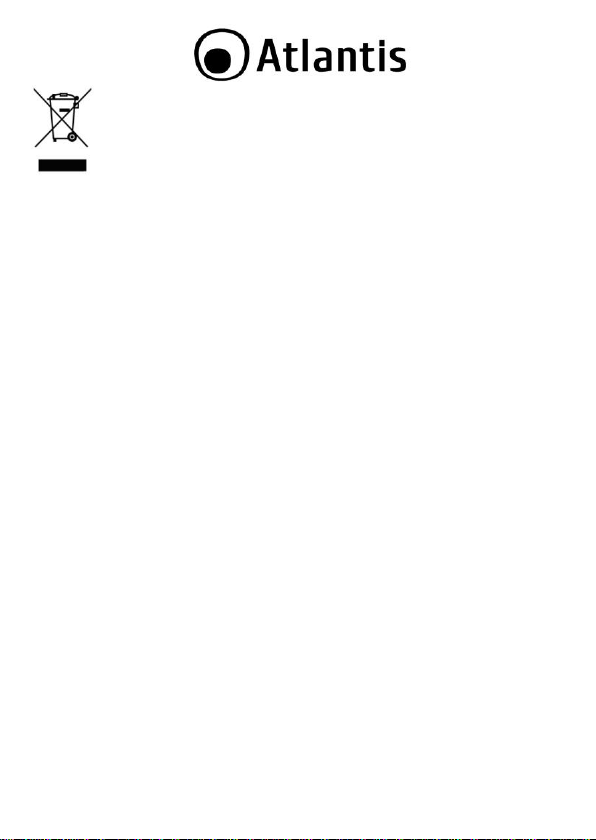
di questa apparecchiatura
Importanti informazioni per il corretto riciclaggio/smaltimento
Il simbolo qui sotto indicato, riportato sull'apparecchiatura elettronica da Lei acquistata
e/o sulla sua confezione, indica che questa apparecchiatura elettronica non potrà
essere smaltita come un rifiuto qualunque ma dovrà essere oggetto di raccolta
separata.
Infatti i rifiuti di apparecchiatura elettroniche ed elettroniche devono essere sottoposti
ad uno specifico trattamento, indispensabile per evitare la dispersione degli inquinanti
contenuti all''interno delle apparecchiature stesse, a tutela dell'ambiente e della salute
umana. Inoltre sarà possibile riutilizzare/riciclare parte dei materiali di cui i rifiuti di
apparecchiature elettriche ed elettroniche sono composti, riducendo così l'utilizzo di
risorse naturali nonché la quantità di rifiuti da smaltire.
Atlantis, in qualità di produttore di questa apparecchiatura, è impegnato nel
finanziamento e nella gestione di attività di trattamento e recupero dei rifiuti di
apparecchiature elettriche ed elettroniche compatibili con l'ambiente e con la salute
umana.
E' Sua responsabilità, come utilizzatore di questa apparecchiatura elettronica,
provvedere al conferimento della stessa al centro di raccolta di rifiuti di
apparecchiature elettriche ed elettroniche predisposto dal Suo Comune. Per maggiori
informazioni sul centro di raccolta a Lei più vicino, La invitiamo a contattare i
competenti uffici del Suo Comune.
Qualora invece avesse deciso di acquistare una nuova apparecchiata elettronica di tipo
equivalente e destinata a svolgere le stesse funzioni di quella da smaltire, potrà
portare la vecchia apparecchiatura al distributore presso cui acquista la nuova. Il
distributore sarà tenuto ritirare gratuitamente la vecchia apparecchiatura1.
Si tenga presente che l'abbandono ed il deposito incontrollato di rifiuti sono puniti con
sanzione amministrativa pecuniaria da € 103 a € 619, salvo che il fatto costituisca più
grave reato. Se l'abbandono riguarda rifiuti non pericolosi od ingombranti si applica la
sanzione amministrativa pecuniaria da € 25 a € 154.
Il suo contributo nella raccolta differenziata dei rifiuti di apparecchiature elettriche ed
elettroniche è essenziale per il raggiungimento di tutela della salute umana connessi al
corretto smaltimento e recupero delle apparecchiature stesse.
7
Page 8
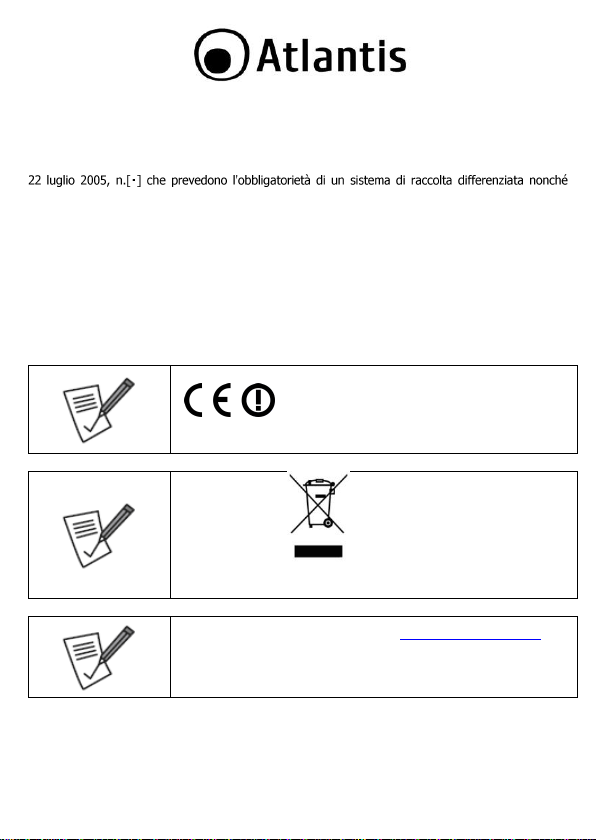
La marcatura CE con il simbolo di attention Mark (
) poste sull’etichetta di prodotto potrebbero
non rispettare le dimensioni minime stabilite dalla normativa a
causa delle ridotte dimensioni di quest’ultima
Il logo WEEE ( ) posto sull’etichetta di prodotto
potrebbe non rispettare le dimensioni minime stabilite dalla
normativa a causa delle ridotte dimensioni di quest’ultima.
Atlantis invita a visitare il sito web www.atlantis-land.com alla
relativa pagina di prodotto per reperire manualistica e
contenuti tecnici (aggiornamenti driver e/o funzionalità, utility,
support note) aggiornati.
1 Il distributore non sarà tenuto a ritirare l'apparecchiatura elettronica qualora vi sia un rischio di
contaminazione del personale incaricati o qualora risulti evidente che l'apparecchiatura in questione
non contiene i suoi componenti essenziali o contiene rifiuti diversi da apparecchiature elettriche e/o
elettroniche.
NB: le informazioni sopra riportate sono redatte in conformità alla Direttiva 2002/96/CE ed al D. Lgs.
particolari modalità di trattamento e smaltimento dei rifiuti di apparecchiature elettriche ed
elettroniche (RAEE). Per ulteriori informazioni in materia, la invitiamo a consultare il nostro sito
www.atlantis-land.com
AVVERTENZE
Utilizzare esclusivamente l’antenna fornita a corredo. Antenne diverse e/o con
guadagno differente potrebbero violare le normative vigenti. Atlantis si intende
sollevata da ogni responsabilità in caso di utilizzo di accessori (antenne e/o
alimentatori) non contenuti nell’imballo.
Lasciare almeno 30cm di distanza tra l’antenna del dispositivo e l’utilizzatore.
8
Page 9

Tutte le condizioni di utilizzo e clausole contenute in questo
manuale e nella garanzia si intendono note ed accettate. Si
prega di restituire immediatamente (entro 7 giorni
dall’acquisto) il prodotto qualora queste non siano accettate.
Per usufruire delle condizioni di garanzia
migliorative associate al prodotto (Fast Swap, On
Site e On Center) è opportuno provvedere alla
registrazione dello stesso sul sito www.atlantisland.com entro e non oltre 15 giorni dalla data di
acquisto. La mancata registrazione entro il
termine di sopra farà si che il prodotto sia
coperto esclusivamente dalla condizioni standard
di garanzia.
9
Page 10

La ringraziamo per aver scelto l’adattatore NetFly Wireless, la via più semplice per il
Wireless networking. Questo manuale contiene informazioni dettagliate in merito
all’installazione e all’utilizzo del prodotto, lo utilizzi come riferimento per qualsiasi
problema o informazione.
1. PANORAMICA DI PRODOTTO
Questo dispositivo grazie al pieno supporto delle più recenti specifiche IEEE 802.11n a
150Mbps è in grado di offirire prestazioni senza precedenti, con un importante
incremento sia in termini di velocità che di copertura rispetto agli standard precedenti.
Il supporto dei sietemi Windows® VISTA/XP/7, Linux e MAc OS X rende questi
adattatori estremamente versatili.
Inoltre, grazie all’integrazione delle specifche WPS, la messa in sicurezza della rete
wireless non è mai stata cosi facile; basterà la pressione di un bottone (SW all’interno
dell’utility di configurazione) per dire addio a tentativi di accesso non autorizzati.
Queste caratteristiche, unite alla piena compatibilità con gli standard precedenti,
permettono finalmente di unire la velocità di una rete cablata alla mobilità di una
wireless LAN.
L’adattatore inoltre (su determinati sistemi Windows) supporta una modalità Access
Point che permette al PC con la scheda Wireless USB di funzionare come un vero e
proprio Access Point (disponibile solo nei sistemi Windows 7/Vista). In questo modo
è possibile costruire una vera è propria rete wireless a costi contenuti.
1.1 Come funziona la scheda di rete Wireless
A differenza delle reti LAN le reti Wireless hanno due differenti modalità di
funzionamento: infrastructure ed ad-hoc. Nella configurazione Infrastructure una
rete WLAN e una rete WAN comunicano tra loro tramite un access point. In una rete
ad-hoc i client wireless comunicano tra loro direttamente. La scelta tra le due
configurazioni è quindi dettata dalla necessità o meno di mettere in comunicazione una
rete wireless con una cablata.
Se i computer collegati alla rete wireless devono accedere a risorse o periferiche
condivise sulla rete cablata sarà necessario utilizzare la modalità Infrastructure . L’
Access Point trasmetterà le informazioni ai client wireless che potranno muoversi
all’interno di un determinato raggio di azione. L’impiego contemporaneo di più Access
Point permetterà di estendere l’area di copertura del segnale. I client wireless
stabiliranno automaticamente il link con il dispositivo che fornisce il segnale migliore
grazie alla funzionalità roaming.
10
Page 11
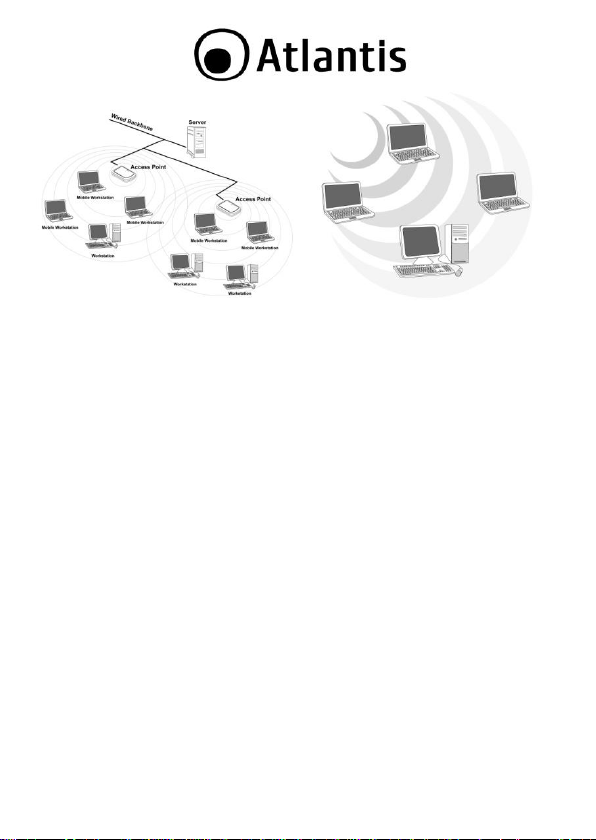
Modalità Infrastructure Modalità Ad-Hoc
Se la rete wireless ha dimensioni relativamente ridotte e se le risorse condivise sono
dislocate sui personal computer che ne fanno parte, è possibile utilizzare la modalità
Ad-hoc. Questa modalità permette di collegare i client wireless tra loro direttamente
senza la necessità di un access point. La comunicazione tra i client è limitata
direttamente dalla distanza e dalle interferenze che intercorrono tra loro.
L’adattatore inoltre (su determinati sistemi Windows) supporta una modalità Access
Point che permette al PC con la scheda Wireless USB di funzionare come un vero e
proprio Access Point (disponibile solo nei sistemi Windows 7/Vista). In questo modo
è possibile costruire una vera è propria rete wireless a costi contenuti.
1.2 Requisiti di sistema
Prima di procedere con l’installazione del prodotto verificare di disporre dei seguenti
requisiti:
PC con uno slot USB V2.0/1.1*
Processore Intel® Pentium®III 600Mhz o compatibile con 512 MB RAM
Sistema operativo Windows XP/Vista/7, Linux e Mac OS X
45MB di spazio libero su disco
Lettore CD-Rom
11
Page 12
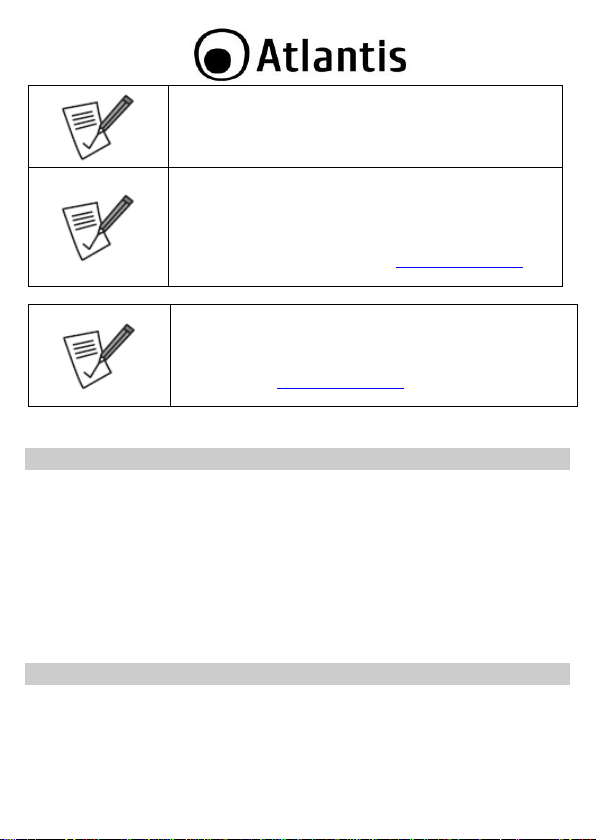
Il throughput dell’adattatore Wireless USB è limitato a soli
6Mbps se l’adattatore è collegato ad uno slot USB V1.1.
Il prodotto è stato testato con kernel 2.6.18 ~ 2.6.35.
Atlantis non garantisce che il dispositivo funzioni su
distribuzioni/kernel diverse da quelle elencate né, dato il
vasto numero di combinazioni, potrà offrire supporto. Si
invita a tal fine a reperire gli ultimi driver direttamente sul
sito del produttore del chipset (www.realtek.com.tw) ed
eventualmente a contattarlo direttamente (chipset 8188US).
Il prodotto è stato testato con sistemi Mac OS X
10.4/10.5/10.6 (basati su CPU Intel) e 10.4/10.5 (basati su
Power PC) . Per ogni problematica si invita preventivamente a
reperire gli ultimi driver direttamente sul sito del produttore
del chipset (www.realtek.com.tw) ed eventualmente a
contattarlo direttamente (chipset 8188US).
2. CONTENUTO DELLA CONFEZIONE
Prima dell’utilizzo, verificare che la scatola contenga i seguenti elementi:
NetFly Wireless USB Adapter
Una guida rapida multilingua (Italiano, Inglese e Francese)
Un Cd-Rom contenente utility/driver e manuale dell’utente (Italiano, Inglese e
Francese)
Coupon di Garanzia e WEEE
Nel caso in cui il contenuto non sia quello sovradescritto, contattare il
proprio rivenditore immediatamente.
3. INSTALLAZIONE SOFTWARE (Windows)
Questa sezione descrive la procedura di installazione dei driver e utility.
12
Page 13
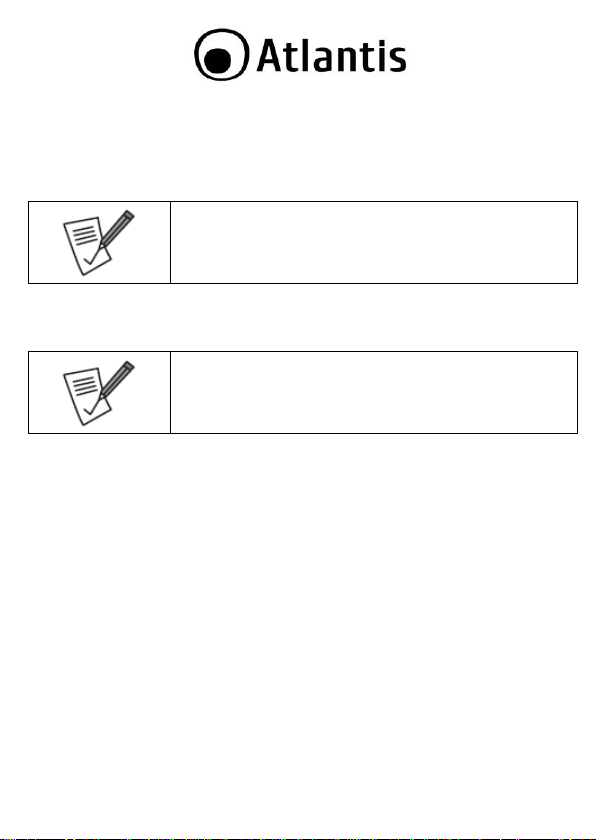
In caso di installazione manuale dei driver/utility, fare
riferimento alla cartella CDRom:\A02-UP3-
WN\Driver<OS>, dove <OS> rappresenta la versione di
sistema operativo utilizzato.
Laddove il CDRom non dovessi avviarsi automaticamente è
possibile laciare il file di avvio localizzato in
CDRom:\start.htm.
3.1 Installazione dei driver/utility
Inserire il CD-Rom contenuto nella confezione e attendere l’avvio dell’interfaccia di
navigazione.
Cliccare A02-UP3-WN per accedere alla pagina relativa al prodotto.
Selezionare il driver per il proprio sistema operativo e seguire le istruzioni
visualizzate a schermo per completare l’installazione.
Al termine dell’installazione, collegare il dispositivo al PC come da paragrafo 4. Il
sistema rileverà ed installerà in maniera automatica il prodotto.
3.2 Rimozione dei driver/utility
Per disinstallare l’adattatore Wireless effettuare la seguente procedura:
Chiudere eventuali applicazioni attive
Cliccare sull’icona Risorse del Computer ed andare in Pannello di controllo.
Cliccare sull’icona Installazioni Applicazioni (Programmi e Funzionalità),
evidenziare Realtek Wireless LAN Driver & Utility e cliccare su
Aggiungi/Rimuovi (Disinstalla), confermare poi la procedura di
disinstallazione (alternativamente in Programmi->Realtek 11n Wireless LAN
Utility-> Uninstall).
Al termine della procedura potrebbe essere chiesto un riavvio del PC.
A questo punto, una volta spento il PC, è possibile rimuovere l’adattatore.
13
Page 14
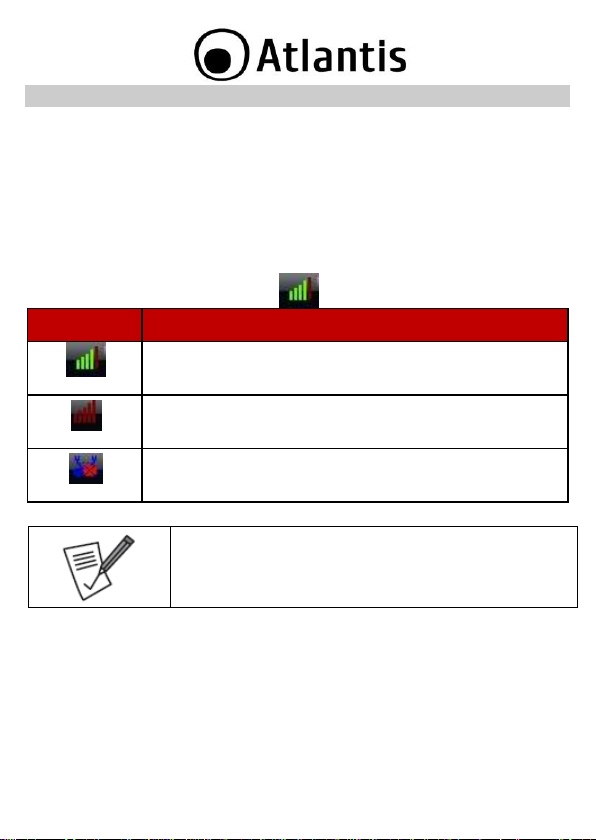
INDICATORE
SIGNIFICATO
Segnale ottimo (il numero di tacche indica la qualità del segnale)
Non connesso e/o errore di connessione
Dispositivo non rilevato o non presente
Per disabilitare l’utility Zero Configuration di Windows XP,
fare riferimento all’appendice A.
4. INSTALLAZIONE HARDWARE
4.1 Installazione modelli USB
Terminata l’installazione dei driver/utility e collegato l’adattatore ad una porta USB il
Sistema Operativo provvederà ad installare i driver della nuova periferica.
4.2 Verifica dell’installazione
Una volta terminata l’installazione, l’icona rappresentata in figura verrà visualizzata
nella taskbar.
Andando sull’icona, nella taskbar, e premendo il tasto destro del mouse verrà
mostrato un menu contenente 4 scelte:
Apri utilità di configurazione
Informazioni
Nascondi
Abbandona
14
Page 15
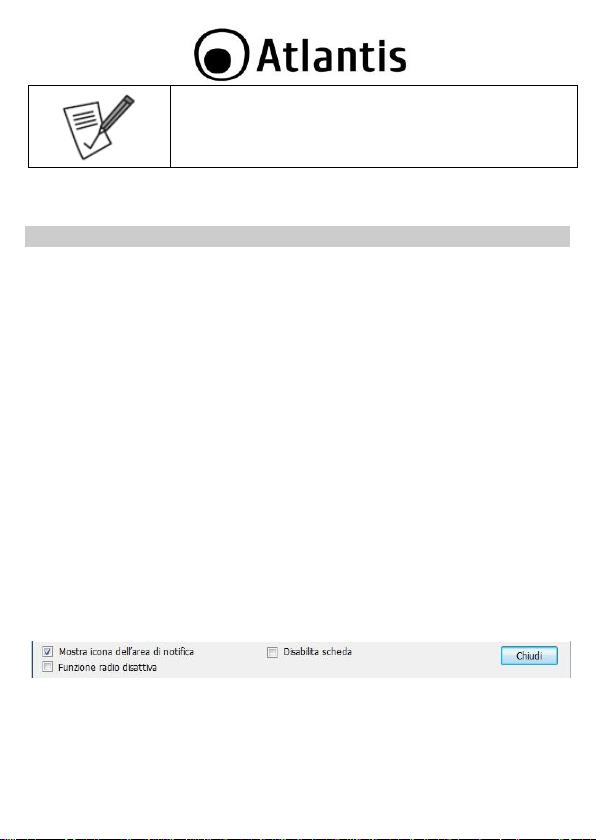
E’ possibile accedere direttamente all’utility anche lanciando
Realtek 11n Wireless LAN Utility (in Programmi>Realtek 11n Wireless LAN Utility).
5. UTILITY per WINDOWS
L’Utility di configurazione include 6 tabs: Generale, Profili, Reti Disponibili, Stato,
Statistiche, WPS. Inoltre nel Menu modalità è possibile selezionarese far funzionare
NetFly UP 3 WN come stazione (client wireless, modalità di default) o Punto
D’accesso.
Tramite la stessa sarà possibile configurare tutti i parametri necessari al corretto
funzionamento del prodotto, attivare funzionalità avanzate quali il supporto WPS e
visualizzare informazioni sulle reti senza fili rilevate dal dispositivo.
Al suo avvio, in maniera automatica, verrà effettuata una scansione delle frequenze al
fine di rilevare le reti wireless attive; il dispositivo si connetterà in maniera automatica
all’Access Point con segnale migliore oppure all’Access Point segnalato nel profilo di
accesso (se preconfigurato). Nel caso in cui tutte le reti rilevate fossero protette e non
vi sia alcun profilo di connessione preimpostato, il dispositivo rimarrà in uno stato di
stand-by in attesa della selezione manuale della rete da parte dell’utente.
Per visualizzare i dati relativi alla connessione, cliccare sul pulsante presente nella
parte inferiore destra della schermata.
Al suo avvio, in maniera automatica, verrà effettuata una scansione delle frequenze al
fine di rilevare le reti wireless attive; il dispositivo si connetterà in maniera automatica
all’Access Point con segnale migliore oppure all’Access Point segnalato nel profilo di
accesso (se preconfigurato). Nel caso in cui tutte le reti rilevate fossero protette e non
vi sia alcun profilo di connessione preimpostato, il dispositivo rimarrà in uno stato di
stand-by in attesa della selezione manuale della rete da parte dell’utente.
Per visualizzare i dati relativi alla connessione, cliccare sul pulsante presente nella
parte inferiore destra della schermata.
Mostra icona dell’area di notifica : se spuntato fa apparire l’icona dell’utility
nella barra.
Funzione Radio disattivata : se spuntata disabilita il modulo radio.
Disabilita scheda : se spuntata disabilita il dispositivo.
15
Page 16
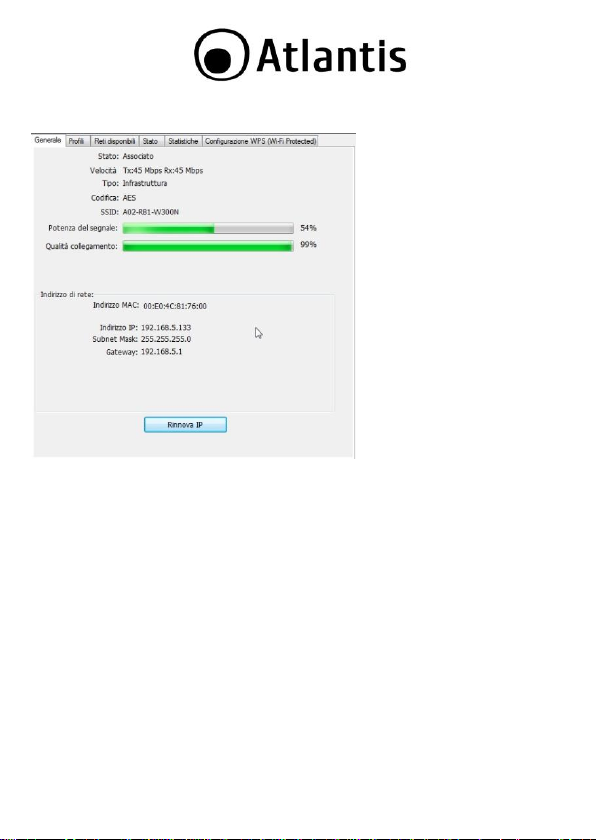
5.1 Generale
In questo tab è possibile avere un quadro dello stato di funzionamento del dispositivo.
Stato : viene indicato lo stato di funzionamento dell’A02-UP3-WN.
Velocità : vengono mostrati i valori in Tx e Rx usati dal dispositivo.
Tipo : Viene mostrata la tipologia di rete. Si veda il paragrafo 1.1.
Codifica : viene mostrato l’algoritmo utilizzato per la codifica.
SSID : viene mostrato l’SSID cui il dispositivo è connesso.
Potenza del segnale : Tramite una barra è espressa in % la potenza del
segnale.
Qualità del collegamento : Tramite una barra è espressa in % la ualità del
collegamento.
Indirizzo di Rete : vengono mostrate informazioni circa il MAC/IP del
dispositivo. Il MAC è un numero univoco e statico (6 coppie di codici
alfanumerici). Mentre l’IP/Subnet/Gateway possono combiare a seconda della
rete di appartenenza. Se A02-UP3-WN è configurato come client DHCP è
possibile ottenere un rinnovo dell’indirizzo IP cliccando sul bottone Rinnova IP.
16
Page 17
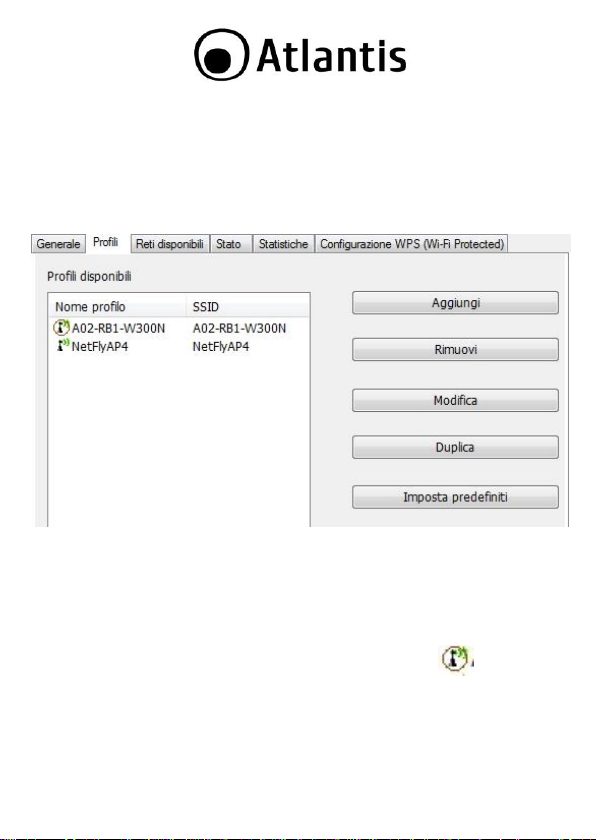
5.2 Profili
In questa schermata sarà possibile visualizzare le informazioni relative ad ogni profilo
di connessione, aggiungere nuovi profili (si rimanda alla sezione 5.3) o modificare
quelli esistenti.
Selezionando uno dei profili presenti nella Profile List, sarà possibile visualizzare le
informazioni relative alle impostazioni del profilo stesso.
In questa schermata sarà anche possibile visualizzare i profili WPS (par. 5.6) esportati
decidere quale profilo di connessione attivare tra quelli esistenti.
Tramite la pressione dei pulsanti Aggiungi e Modifica sarà possibilie creare dei nuovi
profili di connessione oppure modificare un profilo già esistente.
Selezionando un profilo di connessione esistente, sarà possibile rimuoverlo tramite la
pressione del pulsante Rimuovi o duplicarlo cliccando su Duplica.
Selezionando un profilo di connessione, sarà possibile utilizzarlo per la connessione
corrente cliccandoci sopra 2 volte, mentre cliccando su Imposta Predefiniti verrà
utilizzato come profilo di default.
Il profilo attivo verrà evidenziato con un cerchio attorno all’icona ( ).
17
Page 18
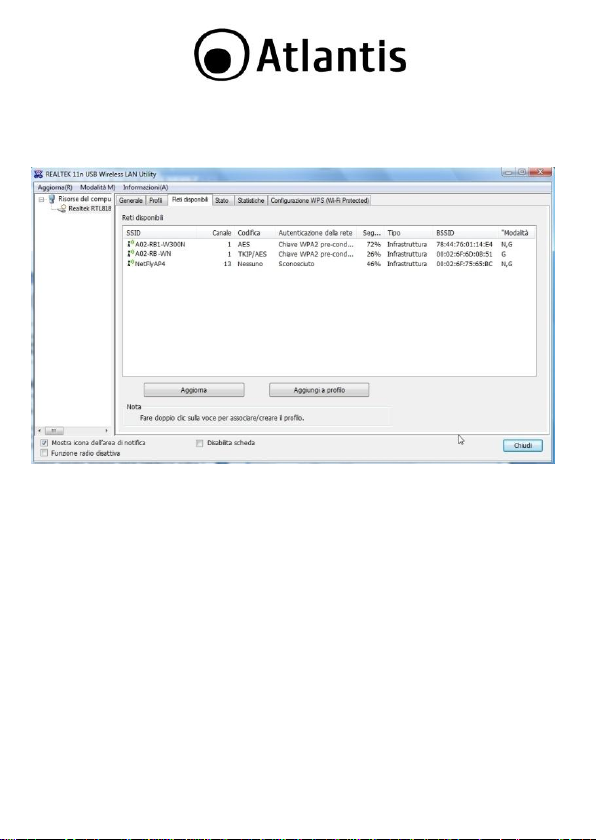
5.3 Reti Disponibili
In questa schermata è possibile visualizzare le reti disponibili e visualizzarne i
parametri di base, come la potenza del segnale, la sicurezza adottata dalla rete, il
canale di connessione e l’SSID.
Tramite la pressione del tasto Aggiorna, sarà possibile effettuare una scansione delle
frequenze al fine di rilevare reti wireless attive.
Dopo aver selezionato una rete dalla finestra SSID, la pressione del tasto Aggiungi a
Profilo permette la creazione di un nuovo profilo. Verrà mostrata l’immagine
seguente:
18
Page 19
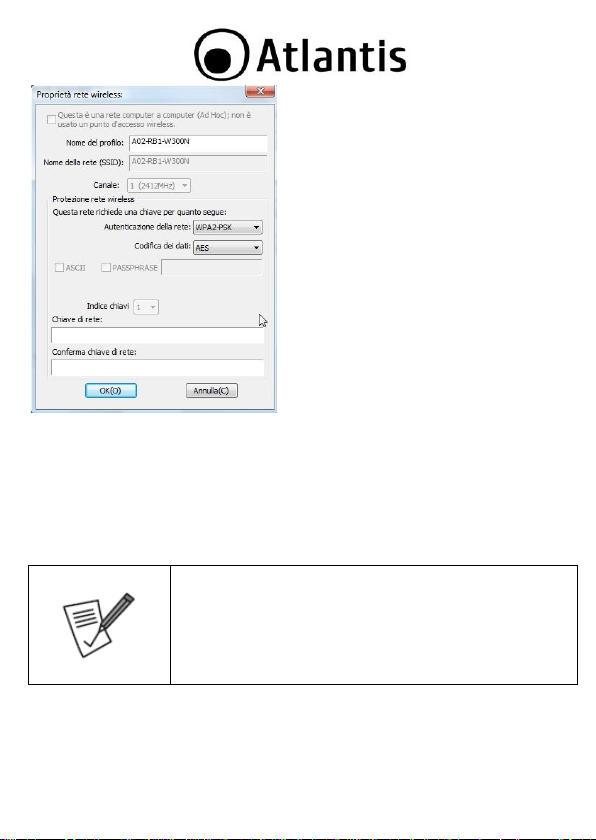
Le autenticazioni di rete WPA2-PSK e WPA-PSK richiedono
l’introduzione di una chiave di rete di almeno 8 caratteri.
Si consiglia di utilizzare sempre la codifica dei dati in AES,
in quanto l’utilizzo degli algoritmi WEP e TKIP, basati su
algoritmo RC4 e non sottoposti all’accelerazione AES,
potrebbero indurre importanti degradazioni in termini
prestazionali.
Nome Profilo : viene proposto come nome profilo l’SSID selezionato. E’
comunque possibile digitare un nome profilo differente.
Nome della rete (SSID) : viene mostrato l’SSID selezionato.
Canale : viene mostrato il canale utilizzato dall’AP.
Protezione della Rete Wireless : viene mostrata la tipologia di protezione
usata dall’AP cui ci si vuole collegare. Introdurre in Chiave di Rete/Conferma
chiave di rete la password (si vedano le note seguenti).
Se tutte le informazioni inserite sono corrette, dopo qualche secondo NetFly UP 3 WN
dovrebbe automaticamente connettersi utilizzando il profilo Appena creato.
19
Page 20
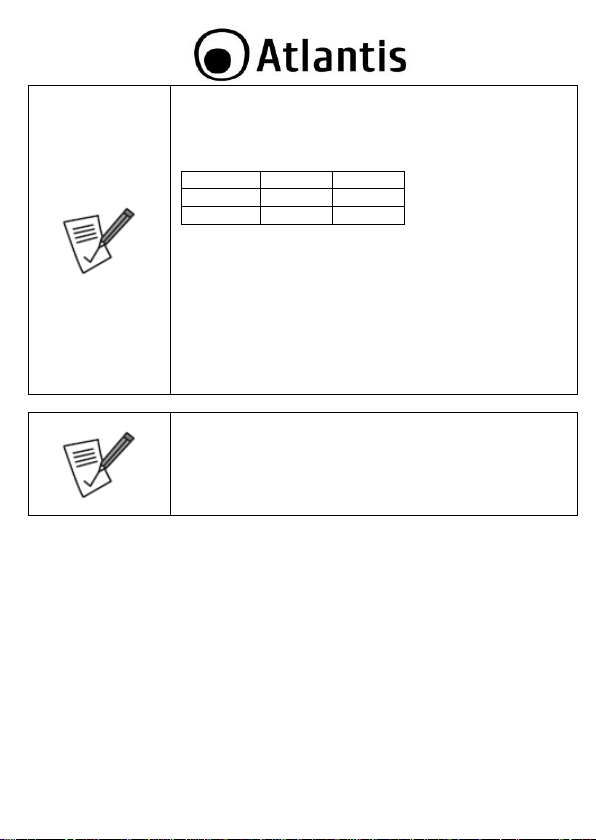
L’Autenticazione di rete Condivisa (WEP) richiede
l’introduzione di default una chiave di rete di tipo HEX. Se si
desidera introdurre una chiave ASCII spunatre la voce ASCII.
E’ possibile scegliere la lunghezza in bit [64,128] della chiave
e la tipologia[ASCII, HEX].
ASCII
HEX
64 bit
5*X
10*Y
128 bit
13*X
26*Y
X=[(0~9, A~Z, a~z Alphanumeric]
Y=[0~9, A~F Hexadecimal]
Ad esempio una chiave WEP da 128 bit in ASCII potrebbe
essere “atlantisland1”. [una stringa composta da 13
caratteri].
Una chiave HEX da 128 bit potrebbe essere usa stringa di 26
caratteri [0,1,2,3,4,5,6,7,8,9,A,B,C,D,E,F]
Il WEP viene oggi considerata non come
assolutamente sicura e pertanto laddove possibile si
consiglia l’uso del WPA2-PSK o WPA-PSK.
Le autenticazioni di rete WAP 802.11x e WPA2 802.11x
richiedono la presenza di un server RADIUS per
l’autenticazione dei client.
Per informazioni aggiuntive su questa configurazione, si
rimando al manuale dell’AP.
20
Page 21
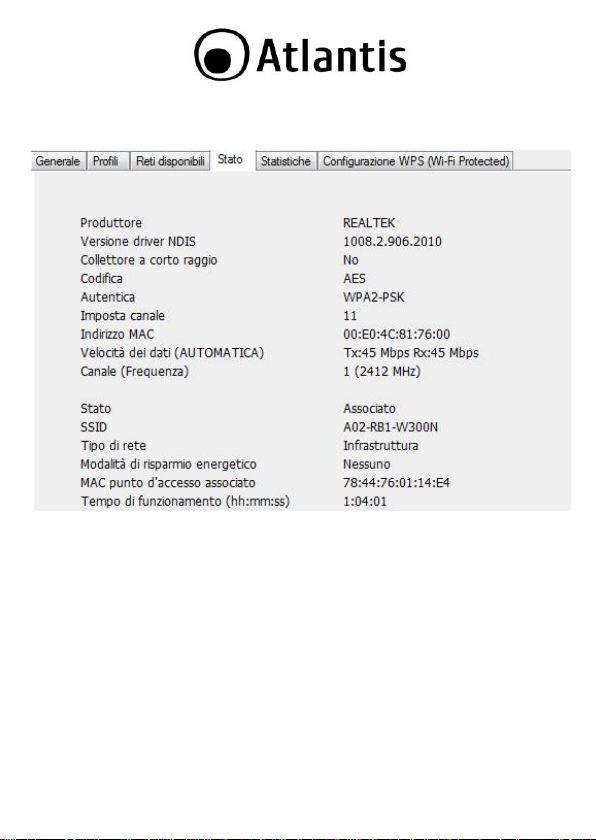
5.4 Stato
In questa sezione è possibile avere accesso a dettagli sul dispositivo e la modalità di
funzionamento.
Produttore : viene indicato il produttore del chipset. Il dispositivo integra il
chipset 8188CUS di Realtek.
Versione driver NDIS : viene mostrata la release di driver utilizzata.
Codifica : viene mostrato l’algoritmo utilizzato per la codifica.
Autenticazione: Viene mostrata la tipologia di autenticazioe in uso.
Indirizzo MAC: vieno mostrato il MAC del dispositivo. Il MAC è un numero
univoco e statico (6 coppie di codici alfanumerici).
Velocità dei dati: vengono mostrati i valori in Tx e Rx usati dal dispositivo.
Canale(Frequenza): Viene mostrato il canale e la frequenza utilizzati.
Stato : viene indicato lo stato di funzionamento dell’A02-UP3-WN.
SSID : viene mostrato l’SSID cui il dispositivo è connesso.
Tipo : Viene mostrata la tipologia di rete. Si veda il paragrafo 1.1.
Modalità di risparmio energetica : viene mostrato l’eventuali profilo di
risparmio energetico in uso.
21
Page 22
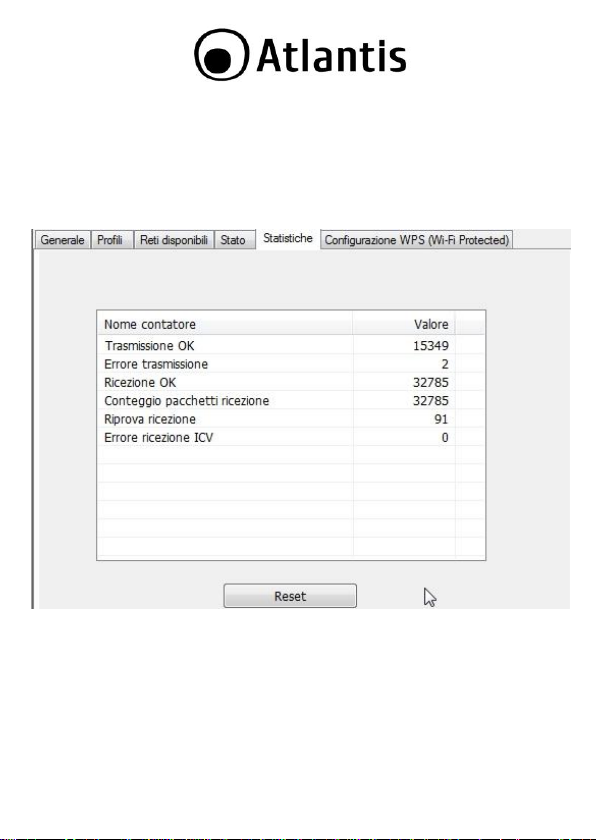
Mac punto di accesso : vieno mostrato il MAC del dispositivo cui A02-UP3-WN
è associato.
Tempo di funzionamento : viene mostrato in ore:minuti:secondi il tempo di
attività del profilo attivo.
5.5 Statistiche
In questa schermata sarà possibile visualizzare le statistiche relative alla connessione
di rete corrente, suddivise per ricezione e trasmissione.
Trasmissione OK: Numero di frames trasmessi con successo.
Errore Trasmissione: Numero di frames trasmessi con successo dopo almeno
un rinvio.
Ricezione OK: Numero di frames ricevuti con successo.
Conteggio pacchetti ricezione:
Riprova ricezione: Numero di frames ricevuti con errori di CRC.
Errore ricezione ICV : Numero di frames il cui ICV (Integrity Check Value)era
non integro. Questo vanno integralmente ritrasmessi.
Cliccare sul buttoner Reset per azzerare il conteggio delle statistiche.
22
Page 23
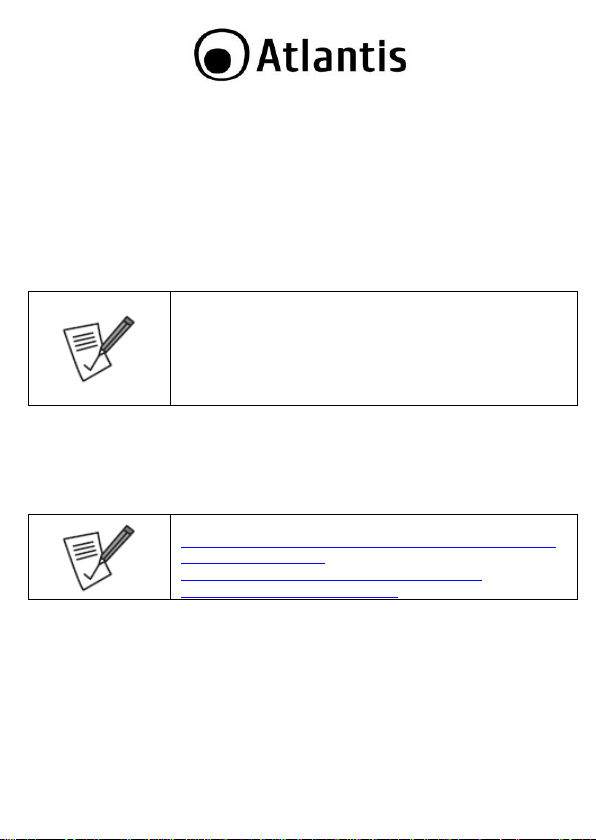
Prima di avviare questa modalità di sincronizzazione, è
necessario verificare che:
Non siano presenti altri Access Point in modalità PBC
attiva
Gli Access Point che utilizzano la modalità PCB abbiano
terminato il loro intervallo di scansione.
Per ulteriori informazioni:
http://www.wi-fi.org/files/kc_80_20070104_Introducing_WiFi_Protected_Setup.pdf
http://www.wi-fi.org/files/wp_18_20070108_WiFi_Protected_Setup_WP_FINAL.pdf
5.6 WPS
WPS (Wi-Fi Protected Setup) è un insieme di specifiche pensato per semplificare la
gestione e la messa in sicurezza delle reti wireless (per approfondimenti sul
funzionamento, consultare l’appendice B).
Il dispositivo supporta due modalità di gestione WPS, ma per semplicità di utilizzo,
verrà descritta la sola modalità PBC (Push Button Configuration).
WPS in modalità PBC
La modalità PBC (Push Button Config) permette all’utente di configurare la rete
wireless tramite la sola pressione di un tasto (fisico o virtuale).
Di seguito verrà descritto come creare una connessione WPS in modalità PCB:
Impostare la modalità Enrollee nel campo Config Mode.
Cliccare sul pulsante PBC per attivare il processo di sincronizzazione.
Premere il pulsate PBC presente sull’Access Point o sul Router Wireless.
Il dispositivo effettuerà un processo di scambio di credenziali con l’Access Point e
autoconfigurerà il client per poter scambiare dati in modo sicuro con lo stesso.
23
Page 24
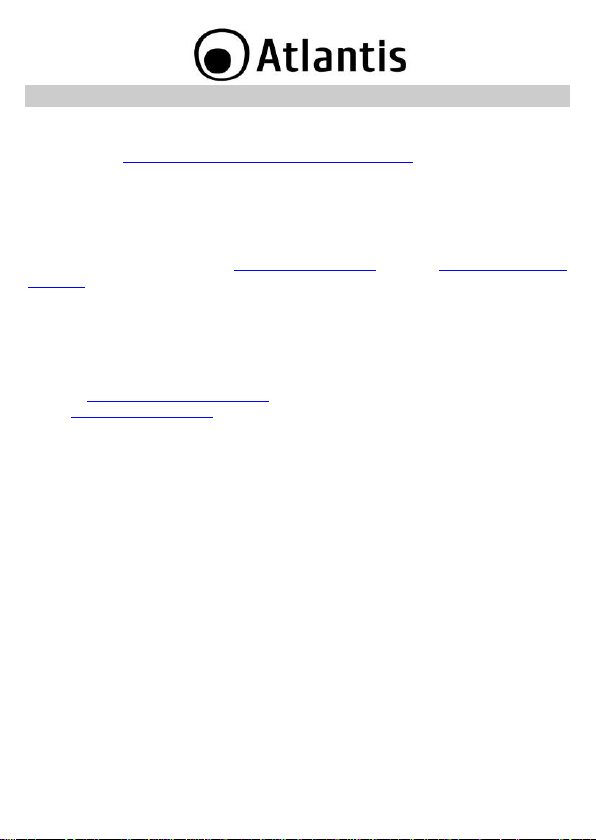
6. SUPPORTO OFFERTO
Per qualunque altro problema o dubbio sul funzionamento del prodotto, è possibile
contattare il servizio di assistenza tecnica Atlantis tramite l’apertura di un ticket online sul portale http://www.atlantis-land.com/ita/supporto.php.
Nel caso non fosse possibile l’accesso al portale di supporto, è altresì possibile
richiedere assistenza telefonica al numero 02/ 78.62.64.37 (consultare il sito per
verificare gli orari in cui il servizio viene erogato).
Per esporre eventuali richieste di supporto prevendita o richieste di contatto , si invita
ad utilizzare gli indirizzi mail info@atlantis-land.com oppure prevendite@atlantis-
land.com.
Atlantis SpA
Via S. Antonio, 8/10
20020 Lainate (MI)
Fax: +39.02.78.62.64.39
Website: http://www.atlantis-land.com
Email: info@atlantis-land.com
24
Page 25
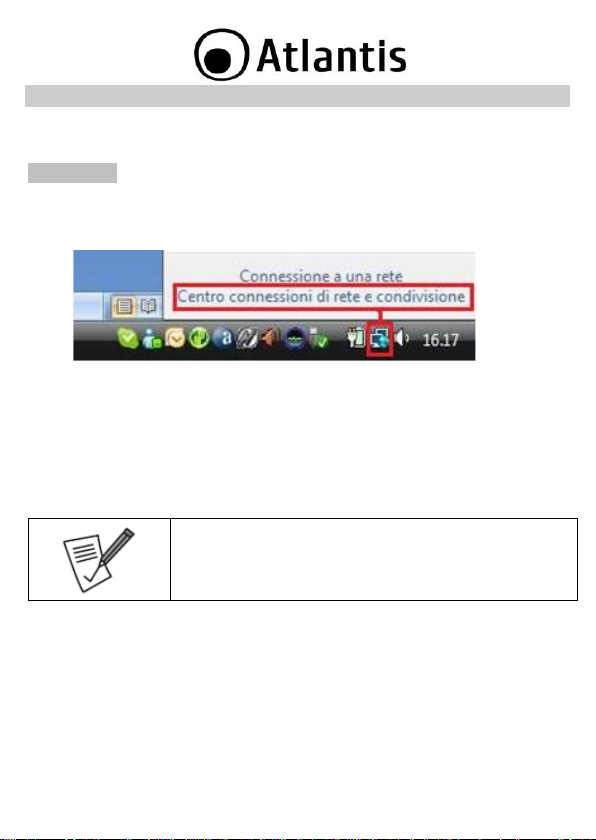
Nel caso in cui non sia possibile visualizzare la lista di reti
senza fili disponibili, si prega di verificare la corretta
installazione dei driver del client USB.
APPENDICE A: Connessione usando il Client di Windows
In Windows XP/Vista e 7 è incluso un client che permette la gestione di un adattatore
wireless al pari delle Utility.
Windows 7
Cliccare sull’icona di rete posizionata sulla System Tray (vedi immagine) e
selezionare l’opzione Centro connessioni di rete e condivisione oppure
cliccare su Start -> Pannello di Controllo -> Centro connessioni di rete
e condivisione.
Selezionare l’opzione Connessione a una rete dal menu di sinistra per
visualizzare la lista di reti wireless disponibili.
Selezionare l’SSID della rete e premere sul pulsante Connetti per avviare la
procedura di connessione.
Al termine della procedura di connessione, un messaggio confermerà l’avvenuta
connessione del client USB all’AP.
25
Page 26
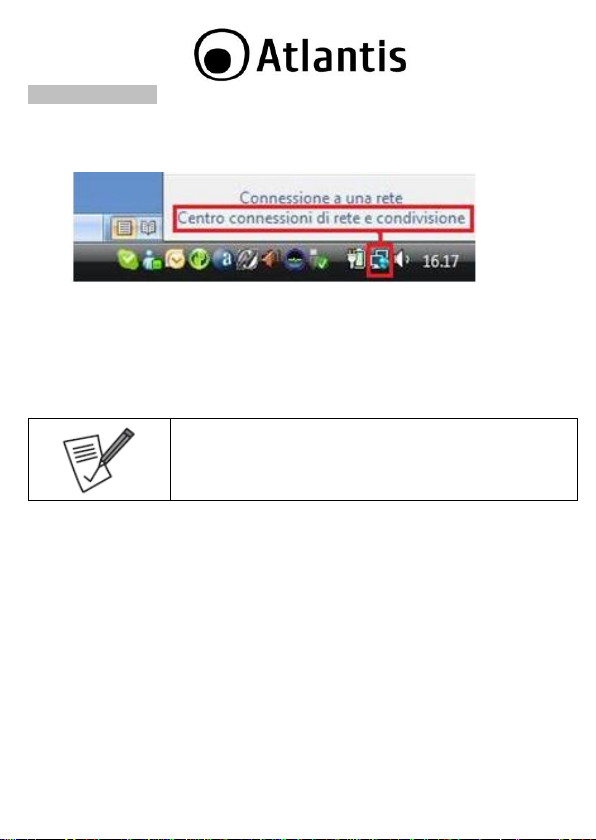
Nel caso in cui non sia possibile visualizzare la lista di reti
senza fili disponibili, si prega di verificare la corretta
installazione dei driver del client USB.
Windows VISTA
Cliccare sull’icona di rete posizionata sulla System Tray (vedi immagine) e
selezionare l’opzione Centro connessioni di rete e condivisione oppure
cliccare su Start -> Pannello di Controllo -> Centro connessioni di rete
e condivisione.
Selezionare l’opzione Connessione a una rete dal menu di sinistra per
visualizzare la lista di reti wireless disponibili.
Selezionare l’SSID della rete e premere sul pulsante Connetti per avviare la
procedura di connessione.
Al termine della procedura di connessione, un messaggio confermerà l’avvenuta
connessione del client USB all’AP.
26
Page 27
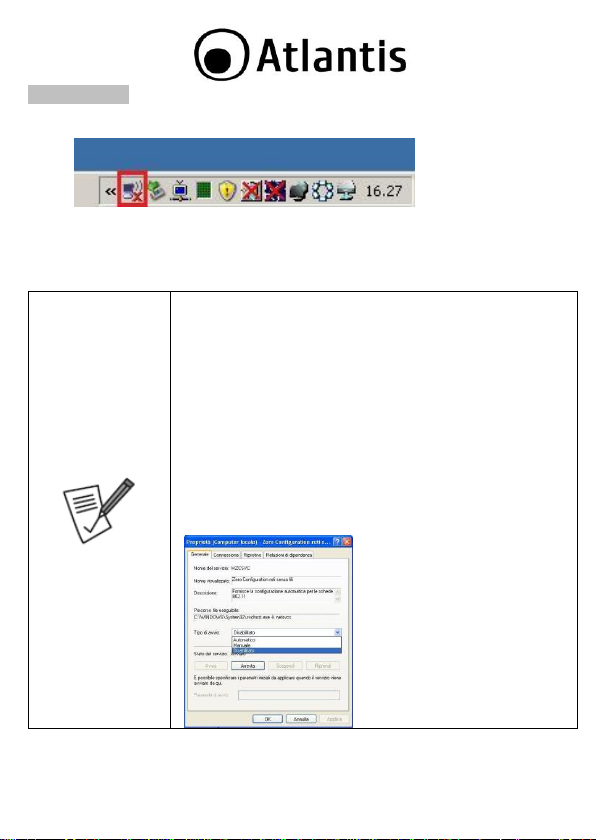
Di seguito è indicato come disabilitare il servizio Zero
Configuration di Windows XP, al fine di poter controllare il
dispositivo tramite l’utility fornita a corredo:
Cliccare su Start e poi su Pannello di Controllo
Selezionare dal menu di sinistra la voce
Visualizzazione classica
Cliccare su Strumenti di amministrazione
Cliccare su Servizi
Selezionare il servizio Zero Configuration e cliccare
su Proprietà
Cliccare sul pulsante Arresta per terminare
temporaneamente il servizio
Impostare il campo Tipo di Avvio su Disabilitato come da
figura
Windows XP
Fare doppio click sull’icona di rete posizionata sulla System Tray (vedi
immagine).
Selezionare l’SSID della rete e premere sul pulsante Connetti per avviare la
procedura di connessione.
Al termine della procedura di connessione, un messaggio confermerà l’avvenuta
connessione del client USB all’AP.
27
Page 28

Senza WPS
Con WPS
(PIN mode)
Con WPS
(PCB mode)
Accensione dell’Acces
Point
Accensione dell’Acces
Point
Accensione dell’Acces
Point
Accesso all’Access Point
Attivazione del client
Attivazione del client
Configurazione dell’SSID
Generazione in maniera
automatica dell’SSID e
broadcasting della stessa.
Generazione in maniera
automatica dell’SSID e
broadcasting della
stessa.
Attivazione della
sicurezza
Accesso al Registar
presente sull’Access Point
Pressione del bottone
sull’Access Point e sul
client
Impostazione della
parola di accesso (WPA)
o delle chiavi di accesso
(WEP)
Insierimento del PIN
relativo al client da
aggiungere.
Attivazione del client
Avvio della
APPENDICE B: WPS (Wi-Fi Protected Setup)
WPS (Wi-Fi Protected Setup) è un insieme di specifiche mirate a facilitare
notevolmente le operazioni di aggiunta di dispositivi alla propria rete wireless e la
messa in sicurezza della stessa con la sola pressione di un pulsante oppure tramite
l’immissione di un codice PIN.
I dispositivi conformi alle specifiche WPS sono quindi in grado, in maniera molto
semplice, di rilevare le reti con tale supporto, acquisirne le impostazioni basilari(quali
SSID e canale) e negoziare in maniera del tutto automatica un profilo di sicurezza
utiizzando i più avanzati algoritmi di crittografia come WPA e WPA2.
Nella configurazione PIN, un codice PIN univoco viene assegnato ad ogni dispositivo
che deve far parte della rete; un adesivo o un etichetta posta sulla parte posteriore del
client identificheranno tale codice in caso di PIN statico, o in alternativa questo verrà
generato in maniera dinamica e visualizzato tramite utility.
Questo codice viene utilizzato per assicurare l’identificazione univoca della periferica e
per evitare intrusioni all’interno della rete da parte di periferiche esterne. Gli utenti, per
poter aggiungere il dispositivo alla rete, dovranno inserire all’interno del Registar
(presente all’interno dell’Access Point), il codice PIN identificativo della periferica da
connettere.
Nella configurazione PCB, l’utente sarà in grado di aggiungere periferiche e mettere in
sicurezza la propria rete tramite la semplice pressione di un pulsante (fisico sugli
Access Point e virtuale sui dispositivi client).
Di seguito una tabella riassuntiva sui vantaggi del supporto WPS e sulle modalità di
configurazione:
28
Page 29

sincronizzazione tra AP e
client
Selezione della rete a cui
connettersi
Inserimento della chiave
di sicurezza per la
connessione del client
29
Page 30

APPENDICE C: AP Mode
In questa modalità è possibile trasformare la scheda in un vero e proprio AP. Per
passare alla modalità AP, spuntare Punto d’accesso nel menù Modalità.
Il sistema configurerà l’ICS (questo processo potrebbe durare qualche minuto) per la
condivisione di un’interfaccia del sistema.
L’Utility di configurazione, in modalità Access Ponit, include 4 tabs: generale,
avanzate, statistiche ed ICS.
Generale
Vengono mostrate le informazioni (MAC Address, AID e la durata della sessione)
delle stazioni loggate all’AP.
Cliccare su configura per impostare i parametri dell’AP ( Canale, SSID e
autenticazione).
Si veda la sezione 5.3 di questo manuale.
30
Page 31

Il range di frequenze radio usate dalle apparecchiature
Wireless IEEE 802.11g/b è suddiviso in “canali”. Il numero di
canali disponibili dipende dall’ area geografica di
appartenenza. E’ possibile selezionare canali differenti in
modo da eliminare eventuali interferenze con gli Access Point
vicini. L’interferenza si verifica quando due o più canali si
sovrappongono degradando le prestazioni, questa
sovrapposizione è chiamata “Overlap”.
E’ consigliabile mantenere una distanza di 5 canali tra due
utilizzati (es. AP1 posizionato sul canale 1, AP2 posizionato sul
canale 6).
Da questo si evince che soltanto 3 Access Point (im modalità
g) possono essere usati in caso di sovrapposizioni
spaziali(copertura) e temporali(funzionano allo stesso tempo).
Quando l’AP utilizza la modalità a 150Mbps i canali senza
overlapping sono 2.
Avanzate
E’ possibile impostare l’intervallo di Beacon, DTIM e la modalità di preambolo.
Cliccare Applica per rendere operativi i nuovi parametri. Cliccare invece su Imposta
predefiniti per utilizzare i parametri di default.
Statistiche
Si veda la sezione 5.5 di questo manuale.
31
Page 32

ICS
E’ possibile scegliere un’interfaccia sul computer da condividere con tutti i client
wireless. Selezionare l’interfaccia e cliccare su Applica.
32
Page 33

APPENDICE D: Configurazione indirizzo IP in DHCP Client
Questo capitolo fornisce alcune indicazioni su come impostare l’indirizzo IP alla scheda
Wireless usata in modalità DHCP client.
Configurazione del PC in Windows 2000
Andare su Start/Settings/Control Panel. Cliccare due volte su
Network and Dial-up Connections.
Cliccare due volte su Local Area Connection.
In Local Area Connection Status/Wireless cliccare Properties.
Selezionare Internet Protocol (TCP/IP) e cliccare su Properties.
Selezionare l’opzione Obtain an IP address automatically e
successivamente Obtain DNS server address automatically.
Premere su OK per terminare la configurazione.
Configurazione del PC in Windows XP
Andare su Start e poi Panello di Controllo. Cliccare due volte su
Connessione di rete (se non fosse presente cliccare prima su: Passa
alla Visualizzazione Classica).
Cliccare due volte su Connessione alla rete locale (LAN)/Wireless.
Nel TAB generale cliccare Proprietà.
Selezionare Protocollo Internet (TCP/IP) e cliccare su Proprietà.
Selezionare l’opzione Ottieni automaticamente un indirizzo IP e
successivamente Ottieni indirizzi server DNS automaticamente.
Premere su OK per terminare la configurazione.
Configurazione del PC in Windows Vista
Andare su Start poi Pannello di Controllo (cliccare sulla voce
Visualizzazione classica) e qui cliccare due volte sull’icona Centro
Connessione di rete e Condivisione, poi cliccare su Gestisci
connessione di rete.
Cliccare 2 volte sull’icona Local Area Connection/Wireless e cliccare
su Proprietà poi cliccare su Continua (per continuare è necessaria
l’utorizzazione dell’utente).
Selezionare Protocollo Internet Versione 4 Protocol (TCP/IPv4) e
cliccare su Proprietà.
33
Page 34

Selezionare l’opzione Ottieni automaticamente un indirizzo IP e
successivamente Ottieni indirizzi server DNS automaticamente.
Premere su OK per terminare la configurazione.
Configurazione del PC in Windows 7
Andare su Start poi Pannello di Controllo (cliccare sulla voce Icone
Piccole o Grandi) e qui cliccare due volte sull’icona Centro
Connessione di rete e Condivisione, poi cliccare su Modifica
Impostazione Scheda.
Cliccare 2 volte sull’icona Local Area Connection/Wireless e cliccare
su Proprietà poi cliccare su Continua (per continuare è necessaria
l’utorizzazione dell’utente).
Selezionare Protocollo Internet Versione 4 Protocol (TCP/IPv4) e
cliccare su Proprietà.
Selezionare l’opzione Ottieni automaticamente un indirizzo IP e
successivamente Ottieni indirizzi server DNS automaticamente.
Premere su OK per terminare la configurazione.
34
Page 35

PROBLEMATICA
SOLUZIONE
Il personal computer
non rileva la periferica.
Accertarsi che la scheda non sia fisicamente
danneggiata.
Accertarsi che la scheda sia correttamente
inserita nello slot PCI/USB.
Provare uno slot PCI/USB differente.
Accertarsi di aver installato correttamente le
utility di gestione.
Non è possibile
accedere a nessuna
risorsa Wireless
Assicurarsi che il PC sia acceso
Assicurarsi che siano disponibili reti wireless
a distanza di rilevamento.
Assicurarsi che le impostazioni di rete
wireless siano corrette. Verificare con
l’amministratore di rete SSID, canale
utilizzato, ecc.
DOMANDA
RISPOSTA
Come posso disabilitare
il gestore delle
connessioni Wireless di
Windows XP
In Windows XP è raccomandato utilizzare il software
di gestione delle connessioni senza fili fornito a
corredo del prodotto. Una volta conclusa
l’installazione del driver seguire i seguenti passi per
disabilitare il gestore delle reti wireless integrato in
Windows XP
Aprire il Pannello di controllo e cliccare su
Connessioni di rete.
Cliccare con il tasto destro sull’ icona
Connessione di rete senza fili relativa
all’adattatore di rete wireless, e selezionare
Proprietà.
Selezionare il tab Reti senza fili, e
deselezionare la voce Usa Windows per
configurare le impostazioni della rete
senza fili, cliccare quindi su OK.
APPENDICE E: Risoluzione dei problemi
Questo capitolo fornisce alcune soluzioni in merito ai problemi nei quali si potrebbe
incorrere durante l’installazione e l’utilizzo del prodotto. Leggere le seguenti
indicazioni per risolvere eventuali problemi.
35
Page 36

Posso avviare un’
applicazione da un
computer remoto
presente sulla rete
wireless?
Questo dipende direttamente dall’applicazione
stessa, se è stata progettata per lavorare in rete
(non fa differenza che sia wireless o cablata) non ci
sarà alcun problema.
Posso giocare in rete
con gli altri computer
presenti sulla WLAN?
Si, se il gioco è dotato di funzionalità multiplayer in
rete.
Cos’è lo Spread
Spectrum?
La trasmissione Spread Spectrum si basa sulla
dispersione dell’informazione su una banda molto
più ampia di quella necessaria alla modulazione del
segnale disponibile. Il vantaggio che si ottiene da
questa tecnica di modulazione è infatti una bassa
sensibilità ai disturbi radioelettrici anche per
trasmissioni a potenza limitata. Questa caratteristica
è ovviamente preziosa quando si devono
trasmettere dei dati.
Cosa sono DSSS e
FHHS?
DSSS (Direct-Sequence Spread-Spectrum): E' una
particolare tecnologia di trasmissione per la banda
larga che consente di trasmettere ogni bit in
maniera ridondante. E' adatta in particolare per la
trasmissione e la ricezione di segnali deboli.
FHHS (Frequency Hopping Spread Spectrum): è una
tecnologia che permette la condivisione tra più
utenti di uno stesso insieme di frequenze. Per
evitare interferenze tra periferiche dello stesso tipo
le frequenze di trasmissione cambiano sino a 1.600
volte ogni secondo.
Le informazioni inviate
via wireless possono
essere intercettate?
La scheda offre funzionalità di crittografia avanzate
quali WPA e WPA2 e WEP fino a 128 bit; ciò
provvede a rendere sicure le trasmissioni dati
wireless. Il supporto per autenticazione tramite
server RADIUS permette inoltre di garantire un
ulteriore livello di sicurezza alla rete wireless.
Cosa è il WEP?
WEP è la sigla di Wired Equivalent Privacy, un
protocollo di sicurezza per le reti locali senza fili
36
Page 37

(WLAN) definito dallo standard 802.11b.
Cosa è il WPA/WPA2?
WPA è la sigla di Wi-Fi Protected Access, un
protocollo di sicurezza per reti wireless basato su
protocollo crittografico RC4.
Introdotto con lo standard IEEE 802.11g, prevede
una gestione dinamica della chiave di autenticazione
al fine di eliminare i punti deboli dell’algoritmo WEP.
La successiva introduzione dell’accelerazione in AES
ha inoltre permesso di ottenere importanti
miglioramenti sia in termini prestazionali che di
sicurezza.
Cosa è il Roaming?
Il Roaming è la capacità di un utente che possiede
un computer portatile di comunicare senza
interruzioni mentre si muove liberamente all’interno
di una rete wireless la cui estensione è stata
incrementata grazie all’utilizzo di più access point.
Cosa è la banda ISM?
Questa frequenza è stata messa a disposizione dalla
FCC, su richiesta delle aziende che intendevano
sviluppare soluzioni wireless per l'uso civile
quotidiano ed è generalmente contraddistinta dalla
sigla ISM band (Industrial, Scientific and Medical).
In questa frequenza operano solo dispositivi
industriali, scientifici e medici a basse potenze.
Cosa è lo standard IEEE
802.11g ?
Lo standard 802.11g opera alla frequenza di 2,4 GHz
e quindi è pienamente compatibile con la più diffusa
versione b. Il vantaggio è che consente una velocità
di trasferimento di 54 Mbps, cinque volte superiore
allo standard 802.11b.
37
Page 38

38
Page 39

Copyright Statement
No part of this publication may be reproduced, stored in a retrieval system, or
transmitted in any form or by any means, whether electronic, mechanical,
photocopying, recording or otherwise without the prior writing of the publisher.
Windows™ 98SE/2000/ME/XP/VISTA are trademarks of Microsoft® Corp. Pentium is
trademark of Intel. All copyright reserved.
The Atlantis logo is a registered trademark of Atlantis. All other names mentioned mat
be trademarks or registered trademarks of their respective owners. Subject to change
without notice. No liability for technical errors and/or omissions.
Wireless LAN, Health and Authorization for use
Radio frequency electromagnetic energy is emitted from Wireless LAN devices. The
energy levels of these emissions however are far much less than the electromagnetic
energy emissions from wireless devices like for example mobile phones. Wireless LAN
devices are safe for use frequency safety standards and recommendations. The use of
Wireless LAN devices may be restricted in some situations or environments for
example:
On board of airplanes, or
In an explosive environment, or
In case the interference risk to other devices or services is perceived or
identified as harmful
In case the policy regarding the use of Wireless LAN devices in specific organizations
or environments (e.g. airports, hospitals, chemical/oil/gas industrial plants, private
buildings etc.) is not clear, please ask for authorization to use these devices prior to
operating the equipment.
Regulatory Information/disclaimers
Installation and use of this Wireless LAN device must be in strict accordance with the
instructions included in the user documentation provided with the product. Any
changes or modifications made to this device that are not expressly approved by the
manufacturer may void the user’s authority to o perate the equipment. The
Manufacturer is not responsible for any radio or television interference caused by
unauthorized modification of this device, of the substitution or attachment.
Manufacturer and its authorized resellers or distributors will assume no liability for any
damage or violation of government regulations arising from failing to comply with
these guidelines.
CE Mark Warning
In a domestic environment, this product may cause radio interference, in which case
the user may be required to take adequate measures.
CE in which Countries where the product may be used freely:
39
Page 40

Location
Frequency Band (MHz)
Power (EIRP)
Indoor (no restriction)
2400-2483,5
100mW(20dBm)
Outdoor
2400-2454
2454-2483,5
100mW(20dBm)
10mW(10dBm)
Germany, UK, Italy, Spain, Belgium, Netherlands, Portugal, Greece, Ireland, Denmark,
Luxembourg, Austria, Finland, Sweden, Norway and Iceland.
France: except the channel 10 through 13, law prohibits the use of other channels.
CE/EMC Restriction of Liability
The product described in this handbook was designed, produced and approved
according to the EMC-regulations and is certified to be within EMC limitations.
If the product is used in an uncertified PC, the manufacturer undertakes no warranty
in respect to the EMC limits. The described product in this handbook was constructed,
produced and certified so that the measured values are within EMC limitations. In
practice and under special circumstances, it may be possible, that the product may be
outside of the given limits if it is used in a PC that is not produced under EMC
certification. It is also possible in certain cases and under special circumstances,
which the given EMC peak values will become out of tolerance. In these cases, the
user himself is responsible for compliance with the EMC limits.
Declaration of Conformity
This equipment has been tested and found to comply with Directive 1999/5/CE of the
European Parliament and of the Council on radio equipment and telecommunications
terminal equipment and the mutual recognition of their conformity. After assessment,
the equipment has been found to comply with the following standards: EN 300.328
(radio), EN 301 489-1, EN 301 489-17 (electromagnetic compatibility) and EN 60950
(safety). This equipment may be used in all European Union contries and in all
countries applying Directive 1999/5/CE, without restriction, with the exception of the
following countries:
France (FR):
the frequency bans listed on the chart. For more info, consult the website
telecom.fr.
When this equipment is used outdoors, output power is limited to within
www.art-
Italy(IT):
Luxembourg:
Norway (NO):
of 20 km from the center of Ny Alesund.
For more info, consult the website
General authorization requie for network and service supply.
This subsection does not apply for geographical area within a radius
www.comunicazioni.it
40
Page 41

Russia (CCP):
Declaration of Conformity
Hereby We declare that this product is in compliance with the essential requirements
and other relevant provisions of Directive “Electromagnetic Compatibility” and
1999/5/CE within CE Marking Requirememnt.
CE Declaration is available on the web site www.atlantis-land.com.
procedures of this equipment
The crossed-out wheeled bin symbol printed on the unit label or unit packaging
indicates that this equipment must not be disposed of as unsorted municipal waste but
it should be collected separately.
The waste of electric and electronic equipment must be treated separately, in order to
ensure that hazardous materials contained inside the equipment are not buried
thereby providing potential future problems for the environment and human health.
Moreover, it will be possible to reuse and recycle some parts of the waste of electric
and electronic equipment, contributing to reduce the quantities of waste to be
disposed of and the depletion of natural resources.
As user of this equipment, you are responsible to return this waste of electronic
equipment to an authorised collection facility set up by your Municipality. More
detailed information on your nearest collection centre can be obtained from your
Municipality or from other competent local entities.
If you are replacing the old equipment with a new equivalent product, the distributor
must take-back the old equipment free of charge on a one-to one basis as long as the
equipment is of equivalent type and fulfilled the same functions as the supplied
equipment.
Your rôle in participating to the separate collection of waste of electric and electronic
equipment is essential to ensure that environmental protection and human health
objectives connected to a responsible treatment and recycling activities are achieved.
PS.: The above mentioned information are reported herewith in compliance with Directive
2002/96/CE, which requires a separate collection system and specific treatment and disposal
only for indoor application.
Important information for the correct recycle/treatment
41
Page 42

CE Logo with attention Mark ( ) aren’t fully
compliant with minimum dimensions requirement to European
Directive due to limited sticker area.
WEEE BIN Logo ( ) isn’t fully compliant with
minimum dimensions requirement to European Directive due
to limited sticker area.
Atlantis suggest to vistit the web site www.atlantis-land.com
in order to retrieve update manual, techsheet and driver.
Before starting, take a few minutes to read this manual. Read
all of instructions and save this manual for later reference.
procedures for the waste of electric and electronic equipments (WEEE). For further and more
detailed information, we invite you to visit our website at www.atlantis-land.com
42
Page 43

Thank you for purchasing the Wireless USB Adapter that provides the easiest way to
wireless networking. This User Manual contains detailed instructions in the operation
of this product. Please keep this manual for future reference.
1. PRODUCT OVERVIEW
Thank you for purchasing the NetFly that provides the easiest way to wireless
networking.
The NetFly (hereafter called the USB Adapter) is a high-efficiency wireless LAN USB
Adapter for wireless networking at home, in office or in public places. With the
Adapter, you can roam between conference room and office without being
disconnected the LAN cables; in addition, sharing files and printers can be easy tasks.
The NetFly is available to Microsoft Windows operating systems (Windows®
XP/VISTA/7, Linux and Mac OS X)and can be integrated into networking with either
Ad-hoc mode (computer-to-computer, without an Access Point), Infrastructure mode
(computer-to-access point, an Access Point is required) or Access Point Mode.
The device offers quick and easy access among wired network and wireless network.
The NetFly also supports WPA/WPA2 security, it increases the level of data protection
and access control for Wireless LAN.
Last but not least WPS and WMM supports offers an high throughput for HD Video
Streaming and an easy way to make sure you wireless network.
Access Point Mode: PC with Wireless USB Adapter work as an Access Point. You can
save money and make a little network using Your PC+Adapter as an Access Point. This
features is available only on selected SO (Vista/7).
43
Page 44

1.1 How the Adapter works
Ad-hoc Mode: An Ad-hoc network is a local area network or other small network,
especially one with wireless or temporary plug-in connections, in which some of the
network devices are part of the network only for the duration of a communications
session. Users in the network can share files, print to a shared printer, and access the
Internet with a shared modem. In this kind of network, new devices can be quickly
added; however, users can only communicate with other wireless LAN computers that
are in this wireless LAN workgroup, and are within range.
Infrastructure Networking Mode: The difference between Infrastructure network
and Ad-hoc network is that the former one includes an Access Point. In an
Infrastructure network, the Access Point can manage the bandwidth to maximize
44
Page 45

The throughput is limited to 6Mbps if the wireless N Mini USB
adapter is plugged on an USB rev1.1 slot.
bandwidth utilization. Additionally, the Access Point enables users on a wireless LAN to
access an existing wired network, allowing wireless users to take advantage of the
wired networks resources, such as Internet, email, file transfer, and printer sharing.
The scale and range of the Infrastructure networking are larger and wider than that of
the Ad-hoc networking.
Access Point Mode: PC with Wireless USB Adapter works as an Access Point. You
can save money and make a little network using Your PC+Adapter as an Access Point.
This features is available only on selected SO (Vista/7).
1.1 System Requirements
Before installing the Adapter, your PC should meet the following:
PC with available USB V2.0/1.1*
Intel® Pentium®III 600Mhz or compatible processor with 512 MB RAM
Windows® XP/Vista/7, Mac OS Xand Linux operating system
Minimum 45 Mbytes free disk space for installing the driver and utilities
CD-Rom drive
2. PACKAGE CONTENTS
Open the box of the NetFly Wireless Adapter and carefully unpack it. The box should
contain the following items:
One NetFly USB Wireless Adapter
One MultiLanguage Quick Start Guide (English, French and Italian)
CD-Rom with Utility, Driver and Manual (English, French and Italian)
1 x Warranty Card and 1 x WEEE Card
If any item is found missing or damaged, please contact your local reseller for
replacement.
3. SOFTWARE INSTALLATION
This section will lead you to install the driver and utility of the Wireless LAN
Adapter/Card.
45
Page 46

If you need to install the driver/utility manually, refer each
Windows OS to the following CD-Rom directory path: CD-
ROm:\A02-UP3-WN\Driver\< OS>
3.1 Utility and Driver Installation
Insert the CD-ROM and the Auto-run program will appear (alternatively, open a
file browser and double click on the start.htm file located in the CD directory).
Click on A02-UP3-WN icon to select NetFly USB Home Page.
Select Driver and the install wizard will begin installing the software. Follow the
install wizard instructions to complete the installation.
Follow the Install Shield Wizard Instructions. Click Next to continue and finish
it.
Please plug Wireless USB Adapter into USB Slot, it will be recognized and auto
installed.
The installation program will help you to setup the Wireless LAN utility.
3.2 Uninstallation
To uninstall the Wireless USB Adapter, go to the Control Panel of your system.
Open the Add/Remove Programs.
Select the Realtek Wireless LAN Driver & Utility in the Add/Remove
Programs and then click on the Remove.
Click on Remove ALL [or Overwrite the older version install without remove].
Then chose Yes, I want to restart my computer and click Finish.
Now You can remove the Adapter.
4. HARDWARE INSTALLATION
4.1 Hardware Installation for USB Adapter
Please plug the Wireless adapter (only when requested from OS) to a free USB slot on
the PC.
4.2 Using the Configuration Utility
When the Wireless LAN Adapter was installed, you will see the icon on the Windows
task bar. The user can configure the wireless settings using the Wireless Adapter
Configuration Utility. Double-click the utility icon that appears in the taskbar
46
Page 47

ICON
INFORMATION
Excellent
Not connected yet
Device not recognized
When You click on this icon in the Windows task bar You can see 4 different links:
Launch Config Utilities
Information
Hide
Exit
47
Page 48

5. UTILITY
Double-click the Wireless LAN icon (or right-click and then select Launch Config
Utilities) to launch the Configuration Utility. With the Wireless Adapter utility, users
can configure all the functions provided by the Wireless Monitor Utility. Double-click
the utility icon that appears in the taskbar.
The Wireless Monitor Utility includes 6 tabs: General, Profile, Available Network,
Status, Statistics, WPS.
5.1 General
You can check details about the Link (Status, Tx, RX, Network Type, Authentication
and Security, SSID) and USB Adapter (MAC, IP, Subnet and Gateway).
5.2 Profiles
Profile can book keeping your favorite wireless setting among your home, office, and
other public hotspot. You may save multiple profiles, and activate the correct one at
your preference.
Click Edit (Modifica) button to change the selected Profile or click Activate
(Imposta Predefiniti) button, after choose a profile, in order to use selected profile
for current connection.
If you need to add a new connection profile please go to tab Available Network.
The active profile will be underlined with a circle around the icon ( ).
48
Page 49

If selected AP supports WEP or WPA/WPA2 You have to chose
Authentication and Security tab in order to connect to the
wireless network.
5.3 Available Network
Under the Network page, system will display the information of surrounding APs from
last scan result. List information’s include SSID, Signal, Channel, Encryption algorithm,
and Network type as picture shown.
Rescan(Aggiorna): Issue an rescan command to wireless NIC to update information
on surrounding wireless network.
Add to Profile (Aggiungi a profile) : select an AP profile, click Add to Profile. It
will bring up profile page and save user’s setting to a new profile.
49
Page 50

WPA2-PSK and WPA-PSK
Select encryption type between TKIP or AES.
Insert pre-shared key to use between AP and client (8-32
characters).
Atlantis suggest to use WPA2-PSK with AES. WEP or
WPA/WPA2-PSK with TKIP can introduce degradations of
wireless performance.
Be sure that the USB Adapter and the wireless station (AP)
were set in the same key.
How to configure WEP security:
If you select 64bit in Hex format, you must type 10 values in
the following range (0~F, hexadecimal), or 64bit in ASCII
format, you must type 5 values in the following range (0~9,
A~Z and a~z Alphanumeric).
If you select 128bit in Hex format, you must type 26 values
(0~F, hexadecimal), or 128bit in ASCII format, you must type
Nome Profilo : Digit the Name of profile.
Nome della rete (SSID) : You can watch the SSID.
Channel (Canale) : You can watch the channel number.
Click on Authentication and Security tab in order to configure wirless security
50
Page 51

13 values in the following range (0~9, A~Z and a~z
Alphanumeric).
ASCII
HEX
64 bit
5*X
10*Y
128 bit
13*X
26*Y
X=[(0~9, A~Z, a~z Alphanumeric]
Y=[0~9, A~F Hexadecimal]
Be sure that the USB Adapter and the wireless station (AP)
were set in the same key.
WEP is not completely secure. If possible please use
WPA-PSK.
To use this type of security WAP 802.11x and WPA2
802.11x, RADIUS server is needed.
For additional information about this configuration, please see
section Help.
51
Page 52

5.4 Status
You can check details about the Link (Status, SSID, Network Type, AP’s MAC, Link
Time) and USB Adapter (Chipset, Driver version, Authentication and Security, MAC, Tx
and RX, Channel)
5.5 Statistics
Statistics page displays the detail counter information based on 802.11 MIB counters.
This page translates that MIB counters into a format easier for user to understand.
The picture shows the detail page layout.
52
Page 53

Frames Transmitted Successfully: Frames successfully sent.
Frames Transmitted Successfully Without Retry: Frames successfully
sent without any retry.
Frames Transmitted Successfully After Retry: Frames successfully sent
with one or more reties.
Frames Fail To Receive ACK After All Retries: Frames failed transmit after
hitting retry limit.
RTS Frames Successfully Receive CTS: Successfully receive CTS after
sending RTS frame.
RTS Frames Fail To Receive CTS: Failed to receive CTS after sending RTS.
Frames Received Successfully: Frames received successfully.
Frames Received With CRC Error: Frames received with CRC error.
Frames Dropped Due To Out-of-Resource: Frames dropped due to
resource issue.
Duplicate Frames Received: Duplicate received frames.
Click Reset for erase all statistics.
53
Page 54

Before starting procedure, be sure that:
There isn’t any AP in WPS mode active.
Access Point that are in WPS mode have finished its
scan for devices.
For more informations:
http://www.wi-fi.org/files/kc_80_20070104_Introducing_WiFi_Protected_Setup.pdf
http://www.wi-fi.org/files/wp_18_20070108_WiFi_Protected_Setup_WP_FINAL.pdf
5.6 WPS
WPS is a set of specifications (supported by 802.11n draft) that will help you to
configure your network easily.
It exists 2 ways to use WPS: PBC (Push Button Configuration) mode and PIN mode.
WPS (PBC Mode) Configuration
Following, is possible to find a procedure to configure a wireless secure connection by
WPS (PCB Mode):
Click on PBC button to start sincronization process between AP and client.
Press PCB button on AP.
6. Support
For technical questions and support, please contact our help-desk by ticket on
http://www.atlantis-land.com/ita/supporto.php.
For generic informations, please send an e-mail to info@atlantis-land.com.
For presales informations, please send an e-mail to prevendite@atlantis-land.com.
Atlantis SpA
Via S. Antonio, 8/10
20020 Lainate (MI)
Fax: +39.02.78.62.64.39
Website: http://www.atlantis-land.com
54
Page 55

Email: info@atlantis-land.com
55
Page 56

If any wireless network is available, please check that the
USB/PCI wireless client is correctly installed on your PC.
If any wireless network is available, please check that the
USB/PCI wireless client is correctly installed on your PC.
APPENDIX A: Connect to a network using Windows client
MS Windows XP and Windows VISTA/7 can manage the USB client with its embedded
utility for wireless networks; MAC OS X requires an external management utlity
(provided on the CD) to set and manage the USB/ wireless client.
Windows 7
You can access the Connect to a network dialog box from many locations in
Windows 7, including the following:
By clicking Start, and then Control Panel (select Large/Small Icon) then
click on Network and Sharing Center icon. Click on Connect to a Netwok.
From the Manage wireless connections (in the Wireless) select the
wireless network SSID and click Connect .
Windows VISTA
You can access the Connect to a network dialog box from many locations in
Windows Vista, including the following:
By clicking Start, and then Connect to from the Windows Vista desktop
From the Manage wireless connections dialog box
From the Connect/Disconnect context menu option of a wireless network
adapter in the Network Connections folder.
Select Wireless (on the combo box) in the filed Show, select the wireless
network SSID and click Connect.
56
Page 57

If any wireless network is available, please check that the
USB/PCI wireless client is correctly installed on your PC.
In windows XP, it provides wireless configuration utility
named windows zero configuration which provides basic
configuration function for Wireless USB Adapter. Currently,
Realtek’s utility provides WPA-PSK supplicant’s functionality.
If user required WPA function.
Please select WZC as main utility. To make it easier for user
to select the correct utility. Realtek Utility will let user make
the selection when it first ran after XP boot. Click the icon of
will bring up the selection window and let user make the
selection. When coexisting with WZC, Realtek Utility only
provides monitoring function, such as link status, site
surveying, statistic counters and advance feature status
Windows XP
Double click on Wireless network icon on the system tray (see picture).
Select the wireless network SSID and click Connect.
57
Page 58

APPENDIX B: IP Address in DHCP Client Mode
Configuring PC (Windows 2000)
Go to Start / Settings / Control Panel. In the Control Panel, double-
click on Network and Dial-up Connections.
Double-click LAN Area Connection/Wireless.
In the LAN Area Connection/Wireless Status window, click
Properties.
Select Internet Protocol (TCP/IP) and click Properties.
Select the Obtain an IP address automatically and the Obtain DNS
server address automatically radio buttons.
Click OK to finish the configuration.
Configuring PC (WindowsXP)
Go to Start / Control Panel (in Classic View). In the Control Panel,
double-click on Network Connections.
Double-click Local Area Connection/Wireless.
In the LAN Area Connection/Wireless Status window, click
Properties.
Select Internet Protocol (TCP/IP) and click Properties.
Select the Obtain an IP address automatically and the Obtain DNS
server address automatically radio buttons.
Click OK to finish the configuration.
Configuring PC (Windows Vista)
Go to Start / Control Panel (in Classic View). In the Control Panel,
double-click on Network and Sharing Center icon.
Click Manage Network connections then double-click Local Area
Connection/Wireless and click Properties.
Click Continue (Windows needs your permission to continue).
Select Internet Protocol Version 4 (TCP/IP) and click Properties.
Select the Obtain an IP address automatically and the Obtain DNS
server address automatically radio buttons.
Click OK to finish the configuration
58
Page 59

Configuring PC (Windows 7)
Go to Start / Control Panel (select Large/Small Icon). In the Control
Panel, double-click on Network and Sharing Center icon.
Click Change Adapter Settings then double-click Local Area
Connection/Wireless and click Properties.
Click Continue (Windows needs your permission to continue).
Select Internet Protocol Version 4 (TCP/IP) and click Properties.
Select the Obtain an IP address automatically and the Obtain DNS
server address automatically radio buttons.
Click OK to finish the configuration
59
Page 60

QUESTION
SOLUTION
My computer cannot
find the Adapter
Make sure the Adapter has no physical
damage.
Make sure the Adapter is properly
inserted into USB slot.
Try the Adapter in other USB slots.
Try another Adapter in that particular
USB slot.
Cannot access any
network resources from
the computer. Make
sure that the notebook
PC is powered on
Make sure that the notebook PC is
powered on.
Make sure that the Adapter is configured
with the same SSID and security options
as the other computers in the
infrastructure configuration.
Disable “Windows XP
Wireless Zero
Configuration
In Windows XP, it is recommended that you use the
WLAN 802.11n Utility. Right after the installation,
before opening the Utility, please follow the steps
below to disable the Windows XP Zero
Configuration:
Go to Control Panel and double click
Network Connections.
Right-click Wireless Network
Connection of WLAN 802.11n Wireless
LAN, and select Properties.
Select Wireless Networks tab, and
uncheck the check box of Use
Windows to configure my wireless
network settings, and then click OK.
Can I run an
application from a
remote computer over
the wireless network?
This will depend on whether or not the application is
designed to be used over a network. Consult the
application’s user guide to determine if it supports
operation over a network.
Can I play computer
games with other
Yes, as long as the game supports multiple players
over a LAN (local area network).
APPENDIX C: Troubleshooting
This chapter provides solutions to problems that may occ ur during the installation and
operation of the WLAN 802.11n USB Adapter. Read the descriptions below to solve
your problems.
60
Page 61

members of the
wireless network?
Refer to the game’s user guide for more
information.
What is Spread
Spectrum?
Spread Spectrum technology is a wideband radio
frequency technique developed by the military for
use in reliable, secure, mission-critical
communications systems. It is designed to trade off
bandwidth efficiency for reliability, integrity, and
security. In other words, more bandwidth is
consumed than in the case of narrowband
transmission, but the trade-off produces a signal
that is, in effect, louder and thus easier to detect,
provided that the receiver knows the parameters of
the spread-spectrum signal being broadcast. If a
receiver is not tuned to the right frequency, a
spread-spectrum signal looks like background noise.
There are two main alternatives, Direct Sequence
Spread Spectrum (DSSS) and Frequency Hopping
Spread Spectrum (FHSS).
What is DSSS? What is
FHSS? And what are
their differences?
Frequency-Hopping Spread-Spectrum (FHSS) uses a
narrowband carrier that changes frequency in a
pattern that is known to both transmitter and
receiver. Properly synchronized, the net effect is to
maintain a single logical channel. To an unintended
receiver, FHSS appears to be short-duration impulse
noise. Direct-Sequence Spread-Spectrum (DSSS)
generates a redundant bit pattern for each bit to be
transmitted. This bit pattern is called a chip (or
chipping code). The longer the chip, the greater the
probability that the original data can be recovered.
Even if one or more bits in the chip are damaged
during transmission, statistical techniques
embedded in the radio can recover the original data
without the need for retransmission. To an
unintended receiver, DSSS appears as low power
wideband noise and is rejected (ignored) by most
narrowband receivers.
Would the information
be intercepted while
WLAN features two-fold protection in security. On
the hardware side, as with Direct Sequence Spread
61
Page 62

transmitting on air?
Spectrum technology, it has the inherent security
feature of scrambling. On the software side, WLAN
offers the encryption function (WEP) to enhance
security and access control.
What is WEP?
WEP is Wired Equivalent Privacy, a data privacy
mechanism based on a 64-bit or 128-bit shared key
algorithm, as described in the IEEE 802.11 standard.
What is infrastructure
mode?
When a wireless network is set to infrastructure
mode, the wireless network is configured to
communicate with a wired network through a
wireless access point.
What is roaming?
Roaming is the ability of a portable computer user to
communicate continuously while moving freely
throughout an area greater than that covered by a
single access point. Before using the roaming
function, the workstation must make sure that it is
the same channel number with the access point of
dedicated coverage area.
What is ISM band?
The FCC and their counterparts outside of the U.S.
have set aside bandwidth for unlicensed use in the
ISM (Industrial, Scientific and Medical) band.
Spectrum in the vicinity of 2.4 GHz, in particular, is
being made available worldwide. This presents a
truly revolutionary opportunity to place convenient
high-speed wireless capabilities in the hands of
users around the globe.
What is the IEEE
802.11g standard?
Approved in June, 2003 as an IEEE standard for
wireless local area networks (WLANs), 802.11g
offers wireless transmission over relatively short
distances at up to 54 megabits per second (Mbps)
compared with the 11 megabits per second of the
802.11b (Wi-Fi) standard. Like 802.11b, 802.11g
operates in the 2.4 GHz range and is thus
compatible with it.
What is the IEEE
802.11n standard?
Is an IEEE standard for wireless local area networks
(WLANs), 802.11n offers wireless transmission over
relatively short distances at up to 600 megabits
(more bandwith 40Mhz instead of 20Mhz and more
flux) per second (Mbps) compared with the 54/11
62
Page 63

megabits per second of the 802.11g/b (Wi-Fi)
standard. Like 802.11b/g, 802.11n operates in the
2.4 GHz range and is thus compatible with it.
63
Page 64

Copyright
Copyright. 2002 est la propriété de cette société. Tout droits réservés. Sont interdites,
la reproduction, la transmission, la transcription, la mémorisation dans un système de
sauvegarde où la traduction dans une autre langue ou en langage informatique quels
qu’ils soient, de la présente publication, sous quelque forme que ce soit ou quelque en
soit le moyen, électronique, mécanique, magnétique, optique, chimique, manuel ou de
tout autre genre, sans avoir obtenu préalablement l’autorisation de notre entreprise.
Non-responsabilité
La présente entreprise n’admet ni requêtes ni de garantie, explicites ou implicites, au
sujet du contenu et de manière spécifique exclue la possibilité de garantie,
communicabilité ou adaptabilité pour des finalités particulières. Le logiciel décrit dans
le présent manuel est vendu ou concédé en licence “tel quel”. Si les programmes
devaient présenter des problèmes après l’achat, l’acquéreur (et non pas la présente
entreprise, son distributeur ou concessionnaire) est tenu de prendre en charge tous les
coûts de manutention ainsi que les coûts dus à des dommages accidentels ou des
conséquences dérivants d’un défaut du logiciel. La présente entreprise se réserve en
outre le droit de revoir le contenu de cette publication et d’y apporter des
modifications de temps en temps, sans obligation d’informer les utilisateurs de ces
changements. Nous avons fait tout notre possible afin d’éviter la présence d’erreurs
dans le texte, les images, les tableaux présents dans ce manuel et dans le Cd-Rom.
Cependant, nous ne pouvons pas garantir l’absence totale d’erreurs et/ou d’omissions,
nous vous remercions donc de nous les signaler et vous prions de nous en excuser.
Enfin, nous ne pouvons être tenus pour responsables dans quelque perte que ce soit,
dommage ou incompréhension à la suite directe ou indirecte de l’utilisation de notre
manuel, le logiciel Cd-Rom et/ou disque dur.
Toutes les marques ou noms de produits mentionnés dans le présent manuel sont des
marques commerciales et/ou brevetées par leurs propriétaires respectifs.
Marquage CE
Cet appareil peut causer des interférences radio, dans ce cas nous vous invitons à
prendre les contre-mesures appropriées.
ATTENTION
Laisser au moins 30 cm de distance entre les antennes du dispositif et les utilisateurs.
Domaine de régulation
Chaque pays utilise des bandes de fréquences fixées par cet organisme, l’utilisateur
final doit donc s’assurer du bon réglage de son AP sur un canal autorisé dans son
pays.
64
Page 65

Site
Plage de fréquences
(MHz)
Puissance (EIRP)
Intérieur (aucune
restriction)
2400-2483,5
100mW(20dBm)
Extérieur
2400-2454
2454-2483,5
100mW(20dBm)
10mW(10dBm)
Déclaration de Conformité
Cet appareil a été testé et est conforme à la Directive 1999/5/CE du Parlement
européen et du Conseil concernant les équipements hertziens et les équipements de
terminaux de télécommunications et la reconnaissance mutuelle de leur conformité.
Après évaluation du matériel, celui-ci est conforme aux normes suivantes : EN 300.328
(radio), EN 301 489-1, EN 301 489-17(compatibilité électromagnétique), EN 60950-1
(sécurité) et EN50385. Ce matériel peut être utilisé dasn tous les pays de l’Union
Européenne et dans tous les pays appliquant la Directive 1999/5/CE, sans limitations,
à l’exception des pays suivants :
France :
En cas d’utilisation de ce matériel en extérieur, la puissance de sortie est limitée dans
les plages de fréquences ci-dessous. Pour de plus amples informations, consultez le
site de l’ART : www.art-telecom.fr
Italie :
Cet appareil est conforme à l’interface radio nationale et aux exigences de la table
d’allocation des fréquences. L’utilisation de ce produit sans fil en dehors du cadre de la
propriété de l’acquéreur nécessite une autorisation générale. Pour da plus amples
informations, consultez le site www.comunicazioni.it
Luxembourg:
Norvège (NO):
Russie (CCP):
Il faut demander une autorisation pour l’installation de cet appareil.
il est interdit d’utiliser cet appareil (20Km) proche de Ny Alesund
Utiliser seulement à l’ Intérieur.
Déclaration de Conformité
Nous déclarons que cet appareil a été testé et est conforme à la Directive 99/5/CE du
Parlement européen et du Conseil concernant les équipements hertziens et les
équipements de terminaux de télécommunications et la reconnaissance mutuelle de
leur conformité. Il est possible de télécharger sur le site web (www.atlantis-land.com)
le document complet.
65
Page 66

équipement
Information importante sur le recyclage et le traitement de cet
Le symbole représentant une poubelle sur roues barrée d'une croix, qui est imprimé
sur l'étiquette ou l'emballage du produit, indique que cet équipement ne doit pas être
éliminé avec les déchets municipaux non triés mais doit faire l'objet d'une collecte
sélective.
Les déchets d'équipements électriques et électroniques doivent être traités
séparément afin d'éviter que les matières dangereuses contenues dans ces
équipements ne soient enterrées, ce qui pourrait occasionner des risques futurs pour
l'environnement et la santé humaine. De plus, certains éléments des déchets
d'équipements électriques et électroniques pourront être réutilisés et recyclés, ce qui
contribuera à réduire les quantités de déchets à éliminer et à limiter l'épuisement des
ressources naturelles.
En tant qu'utilisateur de cet équipement, vous êtes chargé de rapporter ce déchet
d'équipement électronique à un centre de collecte autorisé par votre commune. Vous
pouvez obtenir, auprès de votre commune ou du groupement auquel elle appartient,
de plus amples informations sur votre centre de collecte le plus proche.
Si vous achetez un équipement électrique ou électronique, le distributeur reprendra
gratuitement l'équipement usagé que vous lui cèderez, dans la limite de la quantité et
du type d'équipement vendu.
Votre participation à la collecte sélective des déchets d'équipements électriques et
électroniques est essentielle pour garantir que les objectifs de protection de
l'environnement et de la santé humaine seront atteints.
PS: Les informations susmentionnées sont fournies ici en conformité avec la Directive 2002/96/CE et
le Décret n° 2005-829 du 20 juillet 2005 relatif à la composition des équipements électriques et
électroniques et à l'élimination des déchets issus de ces équipements qui prévoient des procédures
de collecte sélective et de traitement et d'élimination spécifiques aux déchets d'équipements
électriques et électroniques. Pour de plus amples informations, nous vous invitonsà consulter notre
site Internet à l'adresse suivante www.atlantis-land.com.
66
Page 67

Félicitations pour avoir choisit ceproduit. Ce manuel a été rédigé pour une utilisation
avancée de l’ Adaptateur Wireless USB, le terme Adaptateur sera utilisé dans ce
manuel pour désigner cet appareil.
1. ADAPTATEUR WIRELESS
L’adaptateur Wireless NetFly USB est un adaptateur réseau Sans fil utilisable à la
maison, au bureau ou dans des lieux publics. Ce produit gère la vitesse de transfert
jusqu’à 150Mbps et peut auto-négocier les vitesses (de 54, 48, 36, 24, 18, 12, 9, 6
Mbps (IEEE 802.11g) ou 11, 5.5, 2, 1 Mbps (IEEE802.11b)) et d’envoyer sur le réseau
sans fil aussi du video HD.
Avec ces fonctions intégrées, le produit vous donne la flexibilité nécessaire pour
configurer le dispositif de manière à répondre aux besoins de votre environnement.
Les chipsets supportent le Wi-Fi Protected Access (WPA/WPA2) et le nouveau standard
de sécurité IEEE802.11i en hardware, ainsi que le moteur d’encryptage haute vitesse
sans dégradation des performances.
Les fonctions de sécurité avancée vous protègent des attaques de hacker.
Il est compatible avec les systèmes Windows® XP/Vista/7, Linux et MAC OS X et
fonctionne aussi en mode Ad-Hoc (d’un ordinateur à un autre) ou en mode
Infrastructure (d’un ordinateur à un point d’accès). L’adaptateur est aussi capable de
fonctionner comme Point d’Accès.
1.1 Modes de Fonctionnement
A la différence des réseaux filaires (LAN), les réseaux Sans fil (WLAN) peuvent
fonctionner selon deux modes différents: infrastructure ou ad-hoc.
En mode Infrastructure un réseau WLAN et un réseau WAN communiquent entre eux
à travers un point d’accès. En mode ad-hoc les clients Sans fil communiquent entre
eux directement. Le choix entre ces deux configurations est donc guidé par la
nécessité ou pas de mettre en communication un réseau sans fil avec un réseau câblé.
Si les ordinateurs connectés au réseau wireless doivent accéder à des ressources ou
des périphériques partagés sur un réseau câblé, il faudra utiliser le mode infrastructure
(Figure 2-1). L’Access Point transmettra les informations aux clients sans fil qui
pourront se déplacer dans la zone de couverture. L’usage de plusieurs Access Point
permet d’étendre cette zone. Les clients sans fil établissent automatiquement la
connexion avec le dispositif qui fournit le meilleur signal grâce à la fonction de
roaming.
67
Page 68

Infrastructure
Si le réseau sans fil est de dimension plus réduite et que les ressources partagées sont
localisées sur des ordinateurs qui en font partie, il devient possible d’utiliser le mode
ad-hoc (Figure 2-2). Ce mode permet de connecter les clients sans fil entre eux
directement sans avoir besoin d’un point d’accès. La qualité de la communication entre
clients est limitée par la distance et les interférences potentielles.
Ad Hoc
68
Page 69

Le produit n’a été testé que sur les kernel 2.6.18 ~ 2.6.35 et
avec les distributions citées. Atlantis ne garantit pas le
fonctionnement sur d’autres distribution/kernel et ne pourra
donc pas offrir de support.
L’adaptateur est aussi capable de fonctionner, dans Windows (sur 7/Vista), comme
Point d’Accès.
1.2 Besoin système
Avant de commencer l’installation vérifiez si vous disposez des suivants requis:
PC desktop avec un slot USB V2.0/1.1*
Processeur Intel® Pentium® III 600Mhz ou compatible et 512 MO de mémoire
vive ou plus
Système Windows® XP/Vista/7, MAC OS X ou Linux
45MB d’espace libre sur disque
Lecteur CD-Rom
2. Contenu de l’emballage
Une fois ouvert, vous devriez trouver les éléments suivants:
Adaptateur Wireless NetFly USB
Guide d'installation rapide (en Français, Anglais, et Italien)
CD-Rom avec manuels(en Français, Anglais, et Italien), pilotes et logiciels
Garantie et WEEE
Si vous constatez qu’un de ces composants manque, merci de vous adressez à votre
revendeur.
3. INSTALLATION SOFTWARE
3.1 Installation Sous Windows
Allumez l’ordinateur. Introduisez le cd du logiciel dans le lecteur Cd-rom. Une
nouvelle fenêtre apparaîtra, il faut choisir la page du produit (A02-UP3-WN)
et enfin cliquer sur Pilotes pour exécuter l’installation du logiciel.
69
Page 70

En cas de problemes avec le CD tapez CDRom:\Start.htm.
A ce stade il est possible de choisir la page du produit et
lancer l’installation software.
Suivez maintenant la procédure d’installation jusqu’à la fin (puis redémarrez
l’ordinateur).
A ce stade connecter l’adaptateur (voir la section 4) pour terminer l’installation.
3.2 Supprimer les drivers et l’utilitaire
Pour supprimer complètement pilotes et utilitaire, lancez le programme de
désinstallation :
Cliquez sur Démarrer, choisissez Paramètres, puis cliquez sur Panneau de
configuration.
Dans le Panneau de configuration, cliquez deux fois sur
Ajout/Suppression de programmes.
Dans la fenêtre Ajout/Suppression de programmes qui s'affiche,
sélectionnez Realtek Wireless LAN Driver & Utility.
Cliquez sur le bouton Modifier/Supprimer.
Vous serez alors invité à confirmer que vous souhaitez désinstaller l’adaptateur
entièrement, cliquez sur Oui. Le programme d'installation supprimera les
pilotes. Cela peut prendre quelques minutes. Choisir Yes, I want to restart
my computer now.
A ce stade il est possible de débrancher l’adaptateur de l’ordinateur.
4. INSTALLATION HARDWARE
4.1 Connecter l’adaptateur USB
Avant de connecter le produit au PC , il est imperatif d’installer le logiciel de
configuration (voir la section 3 dans ce manuel).
4.2 Logiciel de configuration
Lors de l’installation logicielle, en plus des pilotes, une application permettant de
configurer rapidement la connexion a été installée.
Double cliquez sur l’icône LAN Wireless ( ) ou clic droit puis sélectionnez
Launch Config Utility pour lancer l’utilitaire de configuration.
70
Page 71

INDICATEUR
SIGNIFICATION
L’adaptateur est relié à un réseau Sans-Fil et le signal est fort
(bon ou pas très bon selon le nombre de ligne)
L’adaptateur n'est pas relié à un réseau Sans-Fil mais la carte est
correctement installée
L’adaptateur n'est pas relié à un réseau Sans-Fil et la carte peut
ne pas être correctement installé
Clic droit sur ( ) puis sélectionnez entre :
Launch Config Utilities
Information
Hide
Exit
71
Page 72

5. LOGICIEL DE CONFIGURATION POUR WINDOWS
Double cliquez sur l’icône LAN Wireless (ou clic droit puis sélectionnez Launch
Configuration Utility pour lancer l’utilitaire de configuration. Avec cet utilitaire, vous
pouvez configurer toutes les fonctions de votre Adaptateur USB grâce aux 6 sous
menus: General, Profile, Available Network, Status, Statistics, WPS.
5.1 General
Dans cette section il est possible d'avoir un tableau de l'état de fonctionnement du
dispositif.
72
Page 73

5.2 Profiles
Afin de créer des profils contenant toutes les informations de réglages. Vous pouvez
supprimer un profil avec la touche Rimuovi (Delete). Pour activer un profil, il faut le
choisisir en cliquant 2 fois dans le champ Nom du Profil.
Pour changer un profil, choisissez le dans le champ Nom du Profil puis cliquez sur
Modifica (Edit).
Le profil actif sera souligné avec un cercle autour de l'icône ( ).
73
Page 74

5.3 Available Network
Pour voir, sélectionner et se connecter à l’un des réseaux Sans-Fils disponibles dans
l’environnement de travail.
Cliquer sur ReScan(Aggiorna) :affiche les réseaux Sans-Fils visibles depuis
l’Adaptateur. Sélectionnez le réseau désiré puis cliquez sur le bouton Connect pour
établir une connexion. Cliquez sur le bouton ReScan pour exécuter une nouvelle
recherche des réseaux disponibles.
Aggiungi a Profilo (Add to Profile): pour créer et gérer vos profils (la maison, le
bureau ou d’autres). En double cliquant sur le profil créé, toutes les options spécifiées
dans le profil comme le SSID, le canal et la clé WEP/WPA/WPA2 seront utilisées.
74
Page 75

WPA-PSK/WPA2-PSK: Le WPA-PSK (Wi-Fi Protected
Access pre-shared key) est une version simplifiée du WPA qui
ne supporte pas la norme 802.1x et qui nécessite un serveur
RADIUS pour les contrôles d’authentification. Entrez une
Phrase Clé qui doit être la même dans tous les appareils
connectés au réseau WLAN.
Cliquer sur Aggiungi a Profilo (Add to Profile), puis:
Cliquer sur Aggiungi a Profilo (Add to Profile), puis:
Nome Profilo (Profile Name): pour créer et gérer vos profils (la maison, le
bureau ou d’autres).
SSID: Le SSID permet d’identifier le Réseau Wireless (WLAN), il faut donc que
tous les appareils soient réglés avec le même SSID pour accéder à ce réseau.
Enfin il faut protéger les communications Wireless d’écoute indésirable. Ces
fonctions sont utilisées pour protéger les communications Wireless d’écoute
indésirable et le cryptage permet d’interdire l’accès au réseau WLAN.
75
Page 76

WEP
Longueur (Key Lenght), Format (Key Format) et Type
de clé WEP (Wep Key):
Si vous sélectionnez 64 bits
en format Hexadécimal, vous devez choisir 10
caractères dans la plage (0~9, A~F)
en format ASCII format, vous devez choisir 5
caractères dans la plage (0~9, A~Z et a~z)
Si vous sélectionnez 128 bits
en format Hexadécimal, vous devez choisir 26
caractères dans la plage (0~9, A~F)
en format ASCII format, vous devez choisir 13
caractères dans la plage (0~9, A~Z et a~z)
Vérifiez que l’adaptateur USB et les autres appareils Wireless
partagent bien la même clé.
ASCII
HEX
64 bit
5*X
10*Y
128 bit
13*X
26*Y
X=[(0~9, A~Z, a~z Alphanumeric]
Y=[0~9, A~F Hexadecimal]
Aujourd'hui le WEP n'est plus considéré comme étant très
securisé, il est plutot conseillé d’utiliser le WPA.
Le cryptage WEP n'a pas été défini en même temps que les
standards 802.11. Ce qui veut dire qu'il y a plusieurs
méthodes d'encryption WEP. De plus, le WEP n'est pas
complètement sécurisé, l'adresse MAC n’est pas cryptée et
des hackers peuvent l’utiliser pour pénetrer dans un réseau
par « spoofing » ou « faking ».
WAP 802.11x et WPA2 802.11x: Un serveur RADIUS
permet d’authentifier un client en lui retournant une clé
permettant de se connecter au réseau wireless, le tout en
utilisant les protocoles dynamiques TKIP, AES, ou WEP.
76
Page 77

5.4 Status
Cette section vous indique en temps réel, les paquets reçus et envoyés de votre
adaptateur USB.
5.5 Statistics
Cette section vous indique en temps réel, les paquets reçus et envoyés de votre
adaptateur USB.
77
Page 78

78
Page 79

6. Support
Pour tous problèmes ou renseignements vous pouvez contacter le service d’assistence
web d’Atlantis http://www.atlantis-land.com/ita/supporto.php.
Pour avoir des info vous pouvez contacter info@atlantis-land.com ou
prevendite@atlantis-land.com.
Atlantis SpA
Via S. Antonio, 8/10
20020 Lainate (MI)
Fax: +39.02.78.62.64.39
Website: http://www.atlantis-land.com
Email: info@atlantis-land.com
79
Page 80

APPENDICE A: Configuration de l’adresse IP avec un
serveur DHCP dans le réseau
Configuration sous Windows 2000
Allez au Panneau de Configuration. Double-cliquez sur Connexions
Réseau et accès à distance.
Double-cliquez sur connexion au réseau local.
Dans Connexion au réseau local cliquez sur Propriétés.
Sélectionnez Internet Protocol (TCP/IP) et cliquez sur Propriétés.
Sous l’onglet Général, sélectionnez l’onglet Obtenir une adresse IP
automatiquement et après Obtenir les adresses des serveurs DNS
automatiquement
Cliquez sur OK pour terminer la configuration
Configuration sous Windows XP
Allez sur Panneau de Configuration. Double-cliquez sur Accès Réseau
Double-cliquez sur Connexion au Réseau local.
Cliquez Propriétés.
Sélectionnez Internet Protocol (TCP/IP) et cliquez sur Properties.
Sélectionnez Obtenir une adresse IP automatiquement et après
Obtenir les adresses des serveurs DNS automatiquement.
Configuration sous Windows Vista
Allez sur Panneau de Configuration (Affichage Classique). Double-
Cliquez sur Accès Réseau.
Cliquer 2 fois sur Centre Réseau et Partage, puis cliquer sur Gérer les
connexions Réseau.
Cliquer 2 fois sur la carte NIC LAN et cliquez sur Propriétés.
Cliquez sur Continuer (Windows a besoin de votre autorisation pour
continuer).
Sélectionnez Internet Protocol 4 (TCP/IP) et cliquez sur Propriétés.
Sélectionnez Obtenir une adresse IP automatiquement et après
Obtenir les adresses des serveurs DNS automatiquement.
Cliquez sur OK pour terminer la configuration.
80
Page 81

Configuration sous Windows 7
Allez sur Panneau de Configuration (Grandes/Petites icônes).
Double-Cliquez sur Accès Réseau.
Cliquer 2 fois sur Centre Réseau et Partage, puis cliquer sur Modifier
les paramètres de la carte.
Cliquer 2 fois sur la carte NIC LAN et cliquez sur Propriétés.
Cliquez sur Continuer (Windows a besoin de votre autorisation pour
continuer).
Sélectionnez Protocole Internet version 4 (TCP/IP) et cliquez sur
Propriétés.
Sélectionnez Obtenir une adresse IP automatiquement et après
Obtenir les adresses des serveurs DNS automatiquement.
Cliquez sur OK pour terminer la configuration.
81
Page 82

APPENDICE B: Configuration de la connession sans fils en
utilisant l’utilitaire de Windows
Windows 7
Cliquer sur Start, puis Panneau de Configuration (Grandes/Petites
icônes).
Cliquer 2 fois sur Centre Réseau et Partage, puis cliquer sur Gérer les
connexions Réseau.
Cliquer sur Connexion à un réseau.
Il y aura les réseaux Sans-Fils visibles depuis l’Adaptateur. Sélectionner le
réseau desire puis cliquer sur le bouton Connexion pour établir une
connexion.
Mettre le mot de passe réseau et cliquer sur Connexion. Cliquer enfin sur
Fermer pur terminer.
Windows VISTA
Cliquer sur Start, puis Panneau de Configuration (Affichage Classique).
Cliquer 2 fois sur Centre Réseau et Partage, puis cliquer sur Gérer les
connexions Réseau.
Cliquer 2 fois sur Connexion sans fil.
Il y aura les réseaux Sans-Fils visibles depuis l’Adaptateur. Sélectionner le
réseau désiré puis cliquer sur le bouton Connexion pour établir une
connexion.
Mettre ou le mot de passe réseau et cliquer sur Connexion.
Cliquer enfin sur Fermer pur terminer.
Windows XP
Cliquer sur le suivant icône (Connexion sans fils)
Il y aura les réseaux Sans-Fils visibles depuis l’Adaptateur. Sélectionner le
réseau désiré puis cliquer sur le bouton Connexion pour établir une
connexion.
Mettre ou le mot de passe réseau et cliquer sur Connexion.
Cliquer enfin sur Fermer pur terminer.
82
Page 83

APPENDICE C: AP Mode
Il est possibile de changer l’ Adaptateur Wireless USB dans un Point d’Accés san fils.
Clic droit sur l’icône LAN Wireless puis sélectionnez Punto d’Accesso. Avec cet
utilitaire, vous pouvez configurer toutes les fonctions de votre adaptateur USB grâce
aux 4 sous menus: generale, avanzate, statistiche et ICS.
Generale
Cette fonction permet de visualiser les produits wireless proches(MAC Address, AID e
Power Saving Mode) de l’AP.
Cliquez sur Confgura pour choisir: ESSID, Canal et le cryptage.
Voir la section 5.3 de ce manuel.
.
83
Page 84

La plage de fréquences radio utilisées par les appareils
Wireless IEEE 802.11g, est partagée en “canaux”. Le nombre
de canaux disponibles dépend de la zone géographique
d’appartenance. Sélectionnez des canaux différents pour
éliminer d’éventuelles interférences avec des Points Access
proches. L’interférence se vérifie quand deux ou plusieurs
canaux s’interposent en dégradant les performances, c’est
l’“Overlap”.
On conseille de maintenir une plage de 5 canaux entre deux
utilisés (ex. AP1-canal 1, AP2-canal 6).
Combien le standard est le N vous pouvez utiliser seulement 2
AP.
Avanzate
Dans cette section il est possible de choisir la configuration du Point d’Accés.
Statistiche
Voir la section 5.5 de ce manuel.
84
Page 85

ICS
Il est possible de choisir l'interface qui doit être partagée par tous les cadaptateurs
sans fils.
85
Page 86

PROBLEMATIQUE
SOLUTION
L’ordinateur ne trouve
pas l’adaptateur USB
L’adaptateur n’est pas mécaniquement
endommagée.
L’adapateur est bien inséré dans le slot
USB.
Essayez un autre slot USB.
Je ne peux pas accéder
aux ressources réseau
à partir de mon
ordinateur
Les configurations du réseau wireless
sont correctes. Vérifiez le SSID, le canal
utilisé et le cryptage.
QUESTION
REPONSE
Désactivation du
controleur de Windows
XP
Sous Windows XP, il est conseillé d’utiliser le logiciel
de gestion des connexions sans fils fourni avec ce
produit. Quand l’installation du pilote est terminée,
suivez les étapes suivantes pour désactiver le
contrôleur de réseau wireless intégré dans Windows
XP
Ouvrez le Panneau de configuration
puis cliquez sur Connexions réseau.
Cliquez avec le bouton droit sur l’icône
Connexion réseaux sans fils relatif à
l’adaptateur USB puis sélectionnez
Propriétés.
Sélectionnez l’onglet Configuration
réseaux sans fils puis desélectionnez
Utilisez Windows pour configurer
mon réseau sans fil , cliquez sur OK.
Puis je démarrer une
application d’un
ordinateur présent
dans le réseau WLAN?
Dépend directement de l’application concernée, si
elle a été developpée pour travailler en réseau
(wireless ou filaire), pas de problème.
APPENDICE D: Résolution de problèmes
Ce chapitre donne quelques solutions aux problèmes pouvant être rencontrés lors de
l’installation ou l’usage du produit.
86
Page 87

Puis je peux jouer en
réseau avec les autres
ordinateurs présents
dans le WLAN?
Oui, si le jeu est doté de la fonctionnalité multijoueur en réseau.
Qu’est-ce que le Spread
Spectrum?
La transmission Spread Spectrum est basée sur la
dispersion de l’information sur une bande beaucoup
plus large que celle nécessaire à la modulation du
signal. L’avantage obtenu avec cette technique est
en fait une basse sensibilité aux bruits
radioélectriques même pour des transmissions à
puissance limitée. Cette caractéristique est précieuse
quand on doit transmettre des données.
Qu’est-ce que le DSSS
et FHHS?
DSSS (Direct-Sequence Spread-Spectrum):
Technologie de transmission en large bande
permettant de transmettre chaque bit d’une façon
redondante. Particulièrement adaptée à la
transmission et à la réception de signaux faibles.
FHHS (Frequency Hopping Spread Spectrum):
Technologie permettant le partage entre plusieurs
utilisateurs d’un même ensemble de fréquences.
Pour empêcher les interférences entrent
périphériques du même type, les fréquences de
transmission changent jusqu’à 1.600 fois par
seconde.
Les informations
circulant sur le WLAN
peuvent elles être
interceptées?
L’AP permet le cryptage WEP jusqu’à 128 bits, la
transmission des données est donc plus sure.
Qu’est-ce que le WEP?
WEP est le sigle de Wired Equivalent Privacy, un
protocole de sécurité pour les réseaux locaux sans
fils (WLAN) défini par le standard 802.11b.
Qu’est-ce que le mode
infrastructure?
Dans cette configuration, un réseau WLAN et un
réseau WAN communiquent entre eux à travers un
point d’accès.
Qu’est ce que le
roaming?
Le Roaming est la fonction qui permet à un
utilisateur de communiquer sans interruptions
pendant qu’il se déplace à l’intérieur d’un réseau
wireless, cette fonction peut être etendue en
utilisant plusieurs point d’accès.
Qu’est-ce que la bande
Cette fréquence a été mise à la disposition des
87
Page 88

ISM ?
entreprises (par la FCC) qui voulaient développer
des solutions wireless pour un usage professionnel ;
elle est généralement caractérisée par le sigle ISM
band (Industrial, Scientific and Medical ). Sur cette
fréquence ne travaillent que des dispositifs
industriel, scientifique et médical à basse puissance.
Qu’est-ce que le
standard IEEE
802.11g?
Ce nouveau standard 802.11g travaille à la
fréquence de 2,4 Ghz et est donc totalement
compatible avec le 802.11 b. L’avantage réside dans
sa vitesse de transfert à 54 Mbps, cinq fois supérieur
au standard 802.11b.
Qu’est-ce que le
standard IEEE
802.11n?
Ce nouveau standard 802.11n travaille à la
fréquence de 2,4 Ghz et est donc totalement
compatible avec le 802.11 b/g. L’avantage réside
dans sa vitesse de transfert jusqu’à 600 Mbps (en
utilisant plus d’un flot et jusqu’à 40Mhz de bande de
frequence).
88
Page 89

Technical Specs
Standards
IEEE 802.11b/g/n
Chipset
Realtek® 8188CUS
Interface
USB V2.0/V1.1
LED
1 (Status)
WPS
Yes (SW button)
Antenna
Internal Striped Antenna
Advanced Features
AP Mode on Windows 7/Vista/XP
WMM
Frequency Band
2412 ~ 2483 MHz
Radio Technology
IEEE 802.11g/n: Orthogonal Frequency
Division Multiplexing (OFDM)
IEEE 802.11b: Direct Sequence Spread
Spectrum (DSSS)
Modulations Scheme
DBPSK/DQPSK/CCK/OFDM
Media Access Protocol
CSMA/CA with ACK
Transmission Rate
Up to 150Mbps (auto-sense with auto fallback)
Security
64/128-bit WEP, WPA-PSK, WPA2-PSK
Transmitting Power
802.11b/g/n: up to 16 ± 1 dBm
Receiver Sensitivity
802.11b (1Mbps): -90dBm @8% PER
802.11b (6Mbps): -88dBm @8% PER
802.11b (11Mbps): -85dBm @8% PER
802.11g (54Mbps): -68dBm @10% PER
802.11n (150Mbps): -68dBm @10% PER
Number of Operational
Channel
Europe (13)
Range Coverage
Indoor: up to 100 meters
Outdoor: up to 300 meters
Supported OS
MS Windows® VISTA (32/64-bit)
MS Windows® XP (32/64-bit)
MS Windows® 7 (32/64-bit)
Linux Kernel 2.6.18 ~ 2.6.35
Mac OS X 10.4/10.5/10.6 (Intel)
Mac OS X 10.4/10.5 (PowerPC)
Certifications
CE (Europe), WHQL Certification for driver
Dimensions(mm)
14 x 7 x 10 (without USB)
Temperature Range
Operation: 0°C ~ 32°C
Storage: -10°C ~ 60°C
APPENDIX A: Technical Specifications
89
Page 90

Humidity
10% ~ 75% (non Condensing)
Continuos Current
Consumption
240mA (Tx), 370mA (Rx)
System Requirements
PC with available USB V2.0/1.1 slot
Intel® Pentium®III 600Mhz or compatible
processor with 512MB RAM
Windows® XP/Vista/7, Mac OS X or Linux
operating system
Minimum 45 Mbytes free disk space for
installing the driver and utilities
CD-Rom drive
Package Contents
One NetFly USB Wireless Adapter
Quick Start Guide (English, French and
Italian)
CD-Rom with Utility, Driver and Manual
(English, French and Italian)
1 x Warranty Card and 1 x WEEE Card
All rights registered
Microsoft and Windows are registered trademarks of Microsoft Corporation
Mac OS X is a trademark of Apple Inc.
All trade names and marks are registered trademarks of respective companies
Specifications are subjected to change without prior notice.
No liability for technical errors and/or omissions.
Network conditions and environmental factors, including volume of network traffic, building materials and construction,
and network overhead, lower actual data throughput rate.
Environmental factors will adversely affect wireless signal range.
Compatibility with draft 802.11n devices from other manufacturers is not guaranteed.
CE Logo with attention Mark aren’t fully compliant with minimum dimensions requirement to European Directive due to
limited sticker area.
Tutti i marchi riportati sono registrati ed appartengono ai rispettivi proprietari.
Microsoft e Windows sono marchi registrati di Microsoft Corporation.
Mac OS X è un trademark di Apple Inc.
Le specifiche riportate possono cambiare senza preavviso. Nessuna responsabilità per errori e/o omissioni.
Le condizioni ambientali e di utilizzo possono pesantemente influenzare il throughput atteso.
La compatibilità con dispositivi draft 802.11n di altri produttori non è garantita.
La marcatura CE con i l simbolo di attention Mark poste sull’etichetta di prodotto potrebbero non rispettare le dimensioni
minime stabilite dalla normativa a causa delle ridotte dimensioni di quest’ultima.
90
Page 91

Atlantis spa
Via S. Antonio 8/10
Lainate – MI – Italy
info@atlantis-land.com
